Почему буквы на клавиатуре расположены именно в таком порядке?
Отвечает Сергей Куликов
преподаватель информатикиПривычное для нас расположение клавиш на клавиатуре компьютера — наследие печатных машинок. На первых из них буквы располагались по алфавиту, в два ряда. Но при быстрой печати это приводило к тому, что соседние рычажки не успевали возвращаться на место и цеплялись друг за друга. Клавиши «залипали», и человеку, набирающему текст, приходилось часто прерывать работу.
Отцом раскладки QWERTY считается американец Кристофер Шоулз. Он решил расположить буквы, входящие в наиболее часто встречающиеся диграфы, как можно дальше друг от друга. Так частота сцеплений сводилась к минимуму. На то, чтобы прийти именно к такому варианту, понадобился десяток лет и несколько десятков опытных образцов — двух-, трех-, четырех- и, наконец, пятирядных машинок. Окончательный вариант появился в 1878 году.
Кристофер Шоулз и его печатная машинкаМашинки совершенствовались, скорости рычажков увеличивались, проблема сцепления отпала, а раскладка осталась. Более того, она перекочевала на клавиатуру компьютеров.
Более того, она перекочевала на клавиатуру компьютеров.
Но это не значит, что ее не пытались заменить. Профессор Вашингтонского университета Август Дворак был убежден в том, что раскладку QWERTY можно усовершенствовать. Он заметил, что для набора часто встречающихся комбинаций букв приходится располагать пальцы весьма неуклюжим образом. А набирать такие распространенные слова, как «was» (был) и «were» (были), надо и вовсе левой рукой.
Август Дворак разрабатывает новую раскладкуДворак запатентовал клавиатуру, где часто употребляемые буквы находились в среднем и верхнем рядах. Под левой рукой в среднем ряду располагались гласные, в нижнем и верхнем — редко встречающиеся согласные. А под правой рукой находились самые частые согласные.
С русской раскладкой ЙЦУКЕ проще. Она разрабатывалась так, чтобы под указательными пальцами размещались буквы, которые используются чаще всего. Существует еще так называемая фонетическая раскладка ЯВЕРТЫ, или ЯЖЕРТЫ, но она более удобна иностранцам
Несмотря на явные удобства, раскладка Дворака не прижилась, как и другая латинская раскладка — Colemak. Причин тому несколько. Во-первых, необходимость переучиваться. Во-вторых, необходимость хотя бы на первых порах переименовать клавиши. Также не стоит сбрасывать со счетов привычку и то, что большая часть клавиатур продается с раскладкой QWERTY. Перейти на другую раскладку можно, но для этого надо приложить усилия. А стоит ли оно того, если приходится работать на разных компьютерах?
Причин тому несколько. Во-первых, необходимость переучиваться. Во-вторых, необходимость хотя бы на первых порах переименовать клавиши. Также не стоит сбрасывать со счетов привычку и то, что большая часть клавиатур продается с раскладкой QWERTY. Перейти на другую раскладку можно, но для этого надо приложить усилия. А стоит ли оно того, если приходится работать на разных компьютерах?
С русской раскладкой ЙЦУКЕ проще. Она изначально разрабатывалась так, чтобы под указательными пальцами размещались буквы, которые используются чаще всего, а под безымянными и мизинцами — те, которые встречаются реже.
Существует еще так называемая фонетическая раскладка ЯВЕРТЫ, или ЯЖЕРТЫ, но она более удобна иностранцам, изучающим русский язык. Русские буквы в ней расположены на тех же клавишах, где и похожие по фонетическому звучанию латинские: A-А, Б-B, В-V, Г-G, Д-D, Ф-F, K-K, O-O и т. д. Правда, встречается фонетическая раскладка еще реже, чем раскладки Дворака и Colemak.
Ранее «Моя Планета» рассказывала о том, как умудряются печатать иероглифы жители Китая.
Раскладка букв на клавиатуре компьютера фото
(поможет ввести пароль русскими буквами на английской раскладке)
Фото клавиатуры компьютера
Не хотите вводить по картинке?
Swoper может поменять раскладку за вас:
На клавиатуре, при помощи которой мы печатаем текст, находится довольно много клавиш. И каждая из них для чего-то нужна. В этом уроке мы поговорим об их назначении и научимся ими правильно пользоваться.
Вот фото обычной клавиатуры компьютера:
Значение кнопок клавиатуры
Esc . Полное название этой клавиши Escape (произносится «Эске́йп») и означает она «Выход». При помощи нее мы можем закрыть некоторые программы. В большей степени это касается компьютерных игр.
F1-F12 . В одном ряду с Esc есть несколько кнопок, названия которых начинаются с латинской буквы F. Предназначены они для того, чтобы управлять компьютером без помощи мышки – только клавиатурой. Благодаря им можно открывать и закрывать папки и файлы, изменять их названия, копировать и многое другое.
Но знать значение каждой этой кнопки совершенно необязательно — большинство людей десятилетиями пользуются компьютером и понятия не имеют ни об одной из них.
Цифры и знаки . Сразу под клавишами F1-F12 находится ряд кнопок с цифрами и знаками (! « » № ; % : ? * и т.д.).
Если Вы просто нажмете на одну из них, напечатается нарисованная цифра. А вот чтобы печатался знак, нажмите вместе ней еще и кнопку Shift (внизу слева или справа).
Если знак печатается не тот, который Вам нужен, попробуйте изменить язык (внизу экрана справа) —
Кстати, на многих клавиатурах цифры находятся еще и с правой стороны. На фото показана отдельно эта часть.
Они расположены точно так же, как на калькуляторе, и для многих людей более удобны.
Но бывает, эти цифры не срабатывают. Вы нажимаете на нужную клавишу, но ничего не печатается. Это означает, что выключена цифровая часть клавиатуры. Для ее включения просто нажмите один раз на кнопку Num Lock.
Буквы . Самая важная часть клавиатуры — те клавиши, которыми печатают текст. Находятся они в центре.
Как правило, на каждой кнопочке есть две буквы – одна иностранная, другая русская. Чтобы напечатать букву на нужном языке, убедитесь, что он выбран верно (в нижней части экрана компьютера).
Еще язык можно изменить и по-другому — нажать на две кнопки сразу: Shift и Alt или Shift и Ctrl
Win . Клавиша, которая открывает кнопку «Пуск». Чаще всего она не подписана, а на ней просто нарисован значок Windows. Находится между кнопками Ctrl и Alt.
Fn . Эта клавиша есть у ноутбука – на обычных клавиатурах ее, как правило, нет. Она предназначена для работы со специальными функциями – увеличения/уменьшения яркости, громкости и других.
Для их включения нужно нажать на клавишу Fn и, удерживая ее, нажать на кнопку с необходимой функцией. Эти кнопки находятся обычно вверху — на F1-F10.
Допустим, мне нужно увеличить яркость экрана ноутбука. Для этого я ищу на клавиатуре кнопку с соответствующей картинкой. У меня, например, это F6 – на ней нарисовано солнышко. Значит, зажимаю клавишу Fn и затем нажимаю на F6. Экран становиться немного светлее. Чтобы еще больше увеличить яркость, опять нажимаю на F6 вместе с Fn.
Для этого я ищу на клавиатуре кнопку с соответствующей картинкой. У меня, например, это F6 – на ней нарисовано солнышко. Значит, зажимаю клавишу Fn и затем нажимаю на F6. Экран становиться немного светлее. Чтобы еще больше увеличить яркость, опять нажимаю на F6 вместе с Fn.
Как напечатать большую (заглавную) букву
Для печати одной большой буквы (заглавной) нужно удерживать клавишу Shift и вместе с ней нажать на нужную букву.
Как напечатать точку и запятую
Если установлен русский алфавит, то для того, чтобы напечатать точку , нужно нажать на последнюю клавишу в нижнем буквенном ряду (справа). Она находится перед кнопкой Shift.
Чтобы напечатать запятую , нажмите эту же кнопку, удерживая при этом Shift.
Когда выбран английский алфавит, для печати точки нужно нажать на клавишу, которая находится перед русской точкой. На ней обычно написана буква «Ю». А запятая при английском алфавите находится там, где русская буква «Б» (перед английской точкой).
Кнопки оформления текста
Tab — создает отступ в начале предложения. Другими словами, при помощи нее можно сделать абзац (красную строку).
Для этого щелкните мышкой в начале текста и нажмите на клавишу Tab один раз. Если красная строка правильно настроена, то текст немного сместится вправо.
Caps Lock — используется для печати больших букв. Находится под клавишей Tab.
Нажмите на Caps Lock один раз и отпустите ее. Попробуйте напечатать какое-нибудь слово. Все буквы будут печататься большими. Чтобы отменить эту функцию, еще раз нажмите один раз на клавишу Caps Lock и отпустите ее. Буквы, как и раньше, будут печататься маленькими.
Пробел (space) – делает промежутки между словами. Самая длинная кнопка на клавиатуре, находится под клавишами букв.
По правилам оформления пробел между словами должен быть только один (не три и даже не два). Ровнять или смещать текст при помощи этой клавиши не правильно. Также пробел ставится только после знака препинания – перед знаком промежутка быть не должно (за исключением тире).
Backspace – кнопка удаления. Она стирает те буквы, которые напечатаны перед мигающей палочкой (курсором). Находится с правой стороны, сразу после цифр/знаков. Часто на ней вообще нет надписи, а просто нарисована стрелка, направленная влево.
Также кнопка Backspace используется для того, чтобы поднимать текст выше.
Enter – предназначена для перехода на следующую строку.
Еще благодаря ей можно опустить текст ниже. Находится Enter под кнопкой удаления текста.
Дополнительные клавиши
Это такие клавиши как Insert, Home, Page Up и Page Down, кнопки со стрелками и другие. Находятся они между буквенной и цифровой клавиатурой. Используются для того, чтобы работать с текстом без помощи мышки.
Стрелками можно передвигать мигающий курсор (мигающую палочку) по тексту.
Delete служит для удаления. Правда, в отличие от клавиши Backspace она удаляет буквы не перед, а после мигающего курсора.
Home перемещает мигающий курсор в начало строки, а кнопка End — в конец.
Page Up перемещает мигающий курсор в начало страницы, а Page Down (Pg Dn)— в конец страницы.
Клавиша Scroll Lock почти всегда абсолютно бесполезна — она просто-напросто не работает. А по идее должна служить для того, чтобы прокручивать текст вверх-вниз — так, как это делает колесико на компьютерной мышке.
Pause/Break тоже практически никогда не работает. Вообще, она предназначена для приостановления действующего компьютерного процесса.
Все эти кнопки не обязательны и используются людьми редко или вообще никогда.
А вот кнопка Print Screen может быть весьма полезна.
Она «фотографирует» экран. Потом этот снимок можно вставить в программу Word или Paint. На компьютерном языке такая фотография экрана называется скриншот.
Кнопки клавиатуры, которые нужно запомнить
— если Вы нажмете на эту кнопку и, не отпуская ее, еще на какую-нибудь клавишу с буквой, то буква напечатается большой.
— после однократного нажатия на эту кнопку все буквы будут печататься большими. Держать ее для этого не нужно. Чтобы вернуть печать маленькими буквами, следует еще раз нажать на Caps Lock.
— делает отступ (красную строку).
— пробел. При помощи этой кнопки можно сделать расстояние между словами.
— опускает на строку ниже. Для этого нужно поставить мигающую палочку (мигающий курсор) в начало той части текста, которую хотите опустить вниз, и нажать на кнопку Enter.
— удаляет символ перед мигающим курсором. Проще говоря, стирает текст. Также эта кнопка поднимает текст на строку выше. Для этого нужно поставить мигающую палочку (мигающий курсор) в начало той части текста, которую хотите поднять наверх, и нажать на Backspace.
Все остальные кнопки клавиатуры, кроме букв, цифр и знаков, используются крайне редко или вообще не используются.
Клавиатура компьютера — это устройство, с помощью которого пользователь вводит информацию в компьютер. Она состоит из набора клавиш, находящихся в определённом порядке.
Она состоит из набора клавиш, находящихся в определённом порядке.
Раскладка клавиатуры фото крупно
В настоящее время существует множество разнообразных клавиатур, созданных как для работы так и для любителей компьютерных игр, так что при выборе клавиатуры необходимо делать выбор, исходя из своих потребностей.
Клавиатура компьютера фото
Со временем клавиатура компьютера становится всё удобнее для пользователя, так например если вам не нужны лишние провода, которых и без того хватает у компьютера, подойдёт беспроводная клавиатура.
Компьютерная клавиатура фото
Фото клавиатуры с русскими и английскими буквами
Клавиатура фото клавиш крупно
Ещё одной очень удобной и на мой взгляд полезной функцией клавиатуры компьютера, является подсветка, она не только поможет полноценно работать в тёмное время суток и при слабом освещении но и придаст вашему компьютеру стильный внешний вид.
Фото клавиатуры компьютера крупным планом
Если вы в серьёз увлекаетесь играми, то вам стоит выбрать геймерскую клавиатуру, созданную специально для любителей игр.
Клавиатуры этого типа выглядят необычно, так как их дизайн разработан с учётом всех потребностей геймеров.
Как выглядит компьютерная клавиатура
Клавиатура компьютера – это устройство, с помощью которого пользователь вводит информацию в компьютер. Она состоит из набора клавиш, находящихся в определённом порядке.
Раскладка клавиатуры фото крупно
В настоящее время существует множество разнообразных клавиатур, созданных как для работы так и для любителей компьютерных игр, так что при выборе клавиатуры необходимо делать выбор, исходя из своих потребностей.
Клавиатура компьютера фото
Со временем клавиатура компьютера становится всё удобнее для пользователя, так например если вам не нужны лишние провода, которых и без того хватает у компьютера, подойдёт беспроводная клавиатура.
Компьютерная клавиатура фото
Фото клавиатуры с русскими и английскими буквами
Клавиатура фото клавиш крупно
Ещё одной очень удобной и на мой взгляд полезной функцией клавиатуры компьютера, является подсветка, она не только поможет полноценно работать в тёмное время суток и при слабом освещении но и придаст вашему компьютеру стильный внешний вид.
Фото клавиатуры компьютера крупным планом
Если вы в серьёз увлекаетесь играми, то вам стоит выбрать геймерскую клавиатуру, созданную специально для любителей игр.
Клавиатуры этого типа выглядят необычно, так как их дизайн разработан с учётом всех потребностей геймеров.
На клавиатуре, при помощи которой мы печатаем текст, находится довольно много клавиш. И каждая из них для чего-то нужна. В этом уроке мы поговорим об их назначении и научимся ими правильно пользоваться.
Вот фото обычной клавиатуры компьютера:
Значение кнопок клавиатуры
Esc . Полное название этой клавиши Escape (произносится «Эске́йп») и означает она «Выход». При помощи нее мы можем закрыть некоторые программы. В большей степени это касается компьютерных игр.
Полное название этой клавиши Escape (произносится «Эске́йп») и означает она «Выход». При помощи нее мы можем закрыть некоторые программы. В большей степени это касается компьютерных игр.
F1-F12 . В одном ряду с Esc есть несколько кнопок, названия которых начинаются с латинской буквы F. Предназначены они для того, чтобы управлять компьютером без помощи мышки – только клавиатурой. Благодаря им можно открывать и закрывать папки и файлы, изменять их названия, копировать и многое другое.
Но знать значение каждой этой кнопки совершенно необязательно – большинство людей десятилетиями пользуются компьютером и понятия не имеют ни об одной из них.
Цифры и знаки . Сразу под клавишами F1-F12 находится ряд кнопок с цифрами и знаками (! « » № ; % : ? * и т.д.).
Если Вы просто нажмете на одну из них, напечатается нарисованная цифра. А вот чтобы печатался знак, нажмите вместе ней еще и кнопку Shift (внизу слева или справа).
Если знак печатается не тот, который Вам нужен, попробуйте изменить язык (внизу экрана справа) –
Кстати, на многих клавиатурах цифры находятся еще и с правой стороны. На фото показана отдельно эта часть.
На фото показана отдельно эта часть.
Они расположены точно так же, как на калькуляторе, и для многих людей более удобны.
Но бывает, эти цифры не срабатывают. Вы нажимаете на нужную клавишу, но ничего не печатается. Это означает, что выключена цифровая часть клавиатуры. Для ее включения просто нажмите один раз на кнопку Num Lock.
Буквы . Самая важная часть клавиатуры – те клавиши, которыми печатают текст. Находятся они в центре.
Как правило, на каждой кнопочке есть две буквы – одна иностранная, другая русская. Чтобы напечатать букву на нужном языке, убедитесь, что он выбран верно (в нижней части экрана компьютера).
Еще язык можно изменить и по-другому – нажать на две кнопки сразу: Shift и Alt или Shift и Ctrl
Win . Клавиша, которая открывает кнопку «Пуск». Чаще всего она не подписана, а на ней просто нарисован значок Windows. Находится между кнопками Ctrl и Alt.
Fn . Эта клавиша есть у ноутбука – на обычных клавиатурах ее, как правило, нет. Она предназначена для работы со специальными функциями – увеличения/уменьшения яркости, громкости и других.
Эта клавиша есть у ноутбука – на обычных клавиатурах ее, как правило, нет. Она предназначена для работы со специальными функциями – увеличения/уменьшения яркости, громкости и других.
Для их включения нужно нажать на клавишу Fn и, удерживая ее, нажать на кнопку с необходимой функцией. Эти кнопки находятся обычно вверху – на F1-F10.
Допустим, мне нужно увеличить яркость экрана ноутбука. Для этого я ищу на клавиатуре кнопку с соответствующей картинкой. У меня, например, это F6 – на ней нарисовано солнышко. Значит, зажимаю клавишу Fn и затем нажимаю на F6. Экран становиться немного светлее. Чтобы еще больше увеличить яркость, опять нажимаю на F6 вместе с Fn.
Как напечатать большую (заглавную) букву
Для печати одной большой буквы (заглавной) нужно удерживать клавишу Shift и вместе с ней нажать на нужную букву.
Как напечатать точку и запятую
Если установлен русский алфавит, то для того, чтобы напечатать точку , нужно нажать на последнюю клавишу в нижнем буквенном ряду (справа).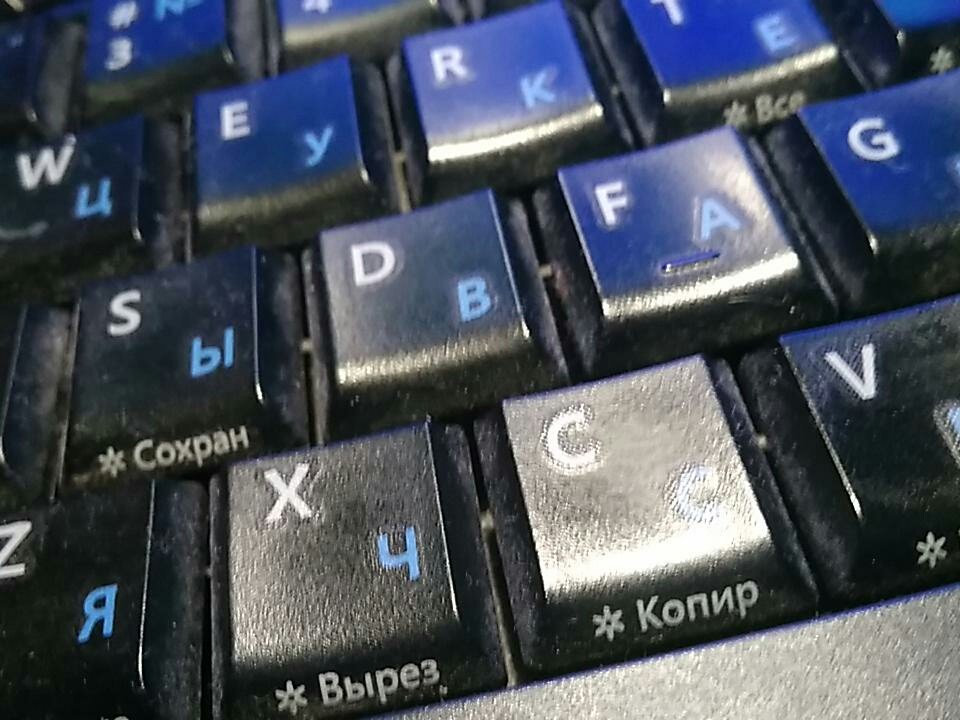 Она находится перед кнопкой Shift.
Она находится перед кнопкой Shift.
Чтобы напечатать запятую , нажмите эту же кнопку, удерживая при этом Shift.
Когда выбран английский алфавит, для печати точки нужно нажать на клавишу, которая находится перед русской точкой. На ней обычно написана буква «Ю». А запятая при английском алфавите находится там, где русская буква «Б» (перед английской точкой).
Кнопки оформления текста
Tab – создает отступ в начале предложения. Другими словами, при помощи нее можно сделать абзац (красную строку).
Для этого щелкните мышкой в начале текста и нажмите на клавишу Tab один раз. Если красная строка правильно настроена, то текст немного сместится вправо.
Caps Lock – используется для печати больших букв. Находится под клавишей Tab.
Нажмите на Caps Lock один раз и отпустите ее. Попробуйте напечатать какое-нибудь слово. Все буквы будут печататься большими. Чтобы отменить эту функцию, еще раз нажмите один раз на клавишу Caps Lock и отпустите ее. Буквы, как и раньше, будут печататься маленькими.
Буквы, как и раньше, будут печататься маленькими.
Пробел (space) – делает промежутки между словами. Самая длинная кнопка на клавиатуре, находится под клавишами букв.
По правилам оформления пробел между словами должен быть только один (не три и даже не два). Ровнять или смещать текст при помощи этой клавиши не правильно. Также пробел ставится только после знака препинания – перед знаком промежутка быть не должно (за исключением тире).
Backspace – кнопка удаления. Она стирает те буквы, которые напечатаны перед мигающей палочкой (курсором). Находится с правой стороны, сразу после цифр/знаков. Часто на ней вообще нет надписи, а просто нарисована стрелка, направленная влево.
Также кнопка Backspace используется для того, чтобы поднимать текст выше.
Enter – предназначена для перехода на следующую строку.
Еще благодаря ей можно опустить текст ниже. Находится Enter под кнопкой удаления текста.
Дополнительные клавиши
Это такие клавиши как Insert, Home, Page Up и Page Down, кнопки со стрелками и другие. Находятся они между буквенной и цифровой клавиатурой. Используются для того, чтобы работать с текстом без помощи мышки.
Находятся они между буквенной и цифровой клавиатурой. Используются для того, чтобы работать с текстом без помощи мышки.
Стрелками можно передвигать мигающий курсор (мигающую палочку) по тексту.
Delete служит для удаления. Правда, в отличие от клавиши Backspace она удаляет буквы не перед, а после мигающего курсора.
Home перемещает мигающий курсор в начало строки, а кнопка End — в конец.
Page Up перемещает мигающий курсор в начало страницы, а Page Down (Pg Dn)— в конец страницы.
Кнопка Insert нужна для того, чтобы печатать текст поверх уже имеющегося. Если Вы нажмете на нее, новый текст будет печататься, стирая старый. Чтобы это отменить, нужно снова нажать на клавишу Insert.
Клавиша Scroll Lock почти всегда абсолютно бесполезна – она просто-напросто не работает. А по идее должна служить для того, чтобы прокручивать текст вверх-вниз – так, как это делает колесико на компьютерной мышке.
Pause/Break тоже практически никогда не работает. Вообще, она предназначена для приостановления действующего компьютерного процесса.
Вообще, она предназначена для приостановления действующего компьютерного процесса.
Все эти кнопки не обязательны и используются людьми редко или вообще никогда.
А вот кнопка Print Screen может быть весьма полезна.
Она «фотографирует» экран. Потом этот снимок можно вставить в программу Word или Paint. На компьютерном языке такая фотография экрана называется скриншот.
Кнопки клавиатуры, которые нужно запомнить
— если Вы нажмете на эту кнопку и, не отпуская ее, еще на какую-нибудь клавишу с буквой, то буква напечатается большой. Таким же образом можно напечатать символ вместо цифры: № ! ( ) * ? « + и т.д.
— после однократного нажатия на эту кнопку все буквы будут печататься большими. Держать ее для этого не нужно. Чтобы вернуть печать маленькими буквами, следует еще раз нажать на Caps Lock.
— делает отступ (красную строку).
— пробел. При помощи этой кнопки можно сделать расстояние между словами.
— опускает на строку ниже. Для этого нужно поставить мигающую палочку (мигающий курсор) в начало той части текста, которую хотите опустить вниз, и нажать на кнопку Enter.
Для этого нужно поставить мигающую палочку (мигающий курсор) в начало той части текста, которую хотите опустить вниз, и нажать на кнопку Enter.
— удаляет символ перед мигающим курсором. Проще говоря, стирает текст. Также эта кнопка поднимает текст на строку выше. Для этого нужно поставить мигающую палочку (мигающий курсор) в начало той части текста, которую хотите поднять наверх, и нажать на Backspace.
Все остальные кнопки клавиатуры, кроме букв, цифр и знаков, используются крайне редко или вообще не используются.
Не каждый пользователь знает, для чего нужны все клавиши на клавиатуре для ПК. Но среди них много нужных и не используемых кнопок. Чтобы научиться использовать их эффективнее, стоит знать назначение клавиш клавиатуры и уметь их применять в нужный момент.
Впервые начав использовать компьютер, начинающий пользователь не думает о том, для чего нужны дополнительные клавиши, а затем и вовсе забывает о них, используя лишь те, что позволяют набирать текст. Но дополнительные кнопки и их сочетания позволяют сэкономить время, а в некоторых случаях и деньги.
Но дополнительные кнопки и их сочетания позволяют сэкономить время, а в некоторых случаях и деньги.
Все клавиши делятся на 7 групп, каждая из которых позволяет ускорить работу на компьютере и сделать процесс более эффективным. Благодаря использованию дополнительных кнопок пользователь быстрее набирает текст, составляет отчет или просто переключается между окнами.
Расположение клавиш клавиатуры
В зависимости от функций, клавиши делятся на группы:
1. Функциональные клавиши (F1-F12) предназначены для выполнения специальных задач и во время повторного нажатия отменяют вызванное действие. Например, F1 нажимается для вызова справки программы, окно которой активно на момент нажатия. В играх клавиша выполняет функцию, которая закреплена за ней в настройках.
2. Алфавитно-цифровые нужны для ввода цифр, клавиш, знаков препинания и других символов, используемых при работе за ПК.
3. Управляющие клавиши, к которым относятся HOME, END, PAGE UP, PAGE DOWN, DELETE и INSERT.
4. Клавиши управления курсором применяются для перемещения курсора во время работы в программах для редактирования текста, в браузере или при выборе файлов на компьютере.
5. Клавиши управления (модификаторы) (Alt, Ctrl, Win, Caps Lock, Fn), используемые чаще всего в комбинации друг с другом или с другими кнопками на клавиатуре.
6. Цифровые клавиши нужны для того, чтобы быстро вводить цифры, поэтому часто используются при составлении отчетов или работы в калькуляторе.
7. Клавиши редактирования (удаления информации) – Backspace, Delete.
Расположение клавиш на разных клавиатурах может отличаться, но они все располагаются примерно в одних и тех же местах относительно друг друга. Также могут быть встроены дополнительные клавиши, необходимые для отключения звука, увеличения или понижения громкости, а также быстрого перехода в почтовый ящик.
Назначение клавиш клавиатуры
Давайте более детально рассмотрим назначение клавиш клавиатуры компьютера с их полным описанием.
Каждая клавиша может выполнять одну или несколько функций:
- Клавиша «пробел» находится снизу клавиатуры и является самой большой. При наборе текста она делает пробел между словами, а при выделенном фрагменте текста заменяет его на пробел, что ускоряет работу в текстовом редакторе. В интернет-браузере выполняет функцию прокрутки вниз.
- Esc при нажатии отменяет последнее действие, закрывает или сворачивает открытые окна.
- Print Screen создает снимок экрана, который вставляется в текстовые и графические редакторы. Полученное таким образом изображение называется «скриншот». Клавиша используется и для вывода изображения с экрана на печать.
- Scroll Lock нужна для включения режима, при котором можно прокручивать страницу вверх-низ клавишами перемещения курсора. Но она работает не на всех компьютерах.
- Pause/Break приостанавливает выполняемый процесс, например, при загрузке компьютера можно сделать паузу и посмотреть системную информацию, но как и предыдущая описываемая клавиша работает не на всех устройствах.

- Insert активирует режим, в котором ввод символов происходит поверх напечатанного. После нажатия происходит печать поверх введенных символов, которые в этот момент начинают стираться. Для отмены действия нужно вновь нажать клавишу.
- Delete обозначается на клавиатуре как Del и нужна для удаления введенных символов в текстовом редакторе или выделенных файлов. Если действие осуществляется в поле ввода текста, он удаляется справа от курсора.
- Home это клавиша, которая осуществляет переход на начало заполненной строки. Если в текстовом редакторе курсор находится в конце предложения, при нажатии указанной кнопки он переместится перед первой буквой в строке. Если нажатие происходит на пустой строке, ничего не происходит. В браузере перематывает страницу на начало (вверх).
- End перемещает курсор в конец строки. В браузере перематывает страницу в самый низ.
- Page Up перелистывает страницу вверх. В некоторых медиаплеерах при нажатии клавиши происходит воспроизведение предыдущего файла в папке.

- Page Down прокручивает страницу вниз, а в плеерах включает медиафайл, являющийся следующим в очереди воспроизведения.
- Backspase используется для удаления символов, находящихся слева от курсора в текстовом редакторе или в поле, предназначенном для введения символов.
- Tab используется для вставки символа табуляции, равного 8 пробелам (формирует абзац, например в Word). Также применяется в сочетании с другими клавишами.
- Caps Lock переключает заглавные буквы на прописные и наоборот.
- Shift при одновременном нажатии с какой-либо буквой делает ее заглавной. Если включен Caps Lock, она будет строчной.
- Alt используется в нескольких сочетаниях клавиш. Вместе с Shift она изменяет раскладку на английскую, если нажать одновременно с ней Tab, произойдет переключение на окно программы, которое было открыто до этого.
- Num Lock включает режим, в котором работают дополнительные цифровые клавиши.
- Enter нужен для перехода на следующую строку в текстовом редакторе, а также для ввода информации и подтверждения действий во многих программах.
- Windows применяется для открытия меню, вызываемого при нажатии мышкой кнопки «Пуск».
- Context располагается около правой клавиши Windows и вызывает контекстное меню, которое отличается в зависимости от используемой программы.
- Клавиши управления курсором перемещают курсор и позволяют прокручивать страницы в браузере.
Горячие клавиши на клавиатуре Windows
Горячие клавиши ускоряют работу за компьютером, вызывая то или иное действие. В описанных комбинациях клавиши зажимаются в том порядке, в котором они написаны. Используя сочетания кнопок легко ускорить процесс вызова той или иной функции.
Горячие клавиши общего назначения
Windows + Pause/break — открывает окно, в котором отображаются данные о компьютере.
Windows + L – комбинация, вызывающая блокировку компьютера. Она помогает быстрее сменить учетную запись пользователя.
Windows + D — сворачивает все окна. Для их раскрытия клавиши нажимаются повторно.
Windows + Space – комбинация предназначена для того, чтобы показать рабочий стол.
Windows+ E — нужна для перехода в «мой компьютер».
Windows + R — открывает окно «выполнить».
Windows + Tab — переключает между окнами запущенных программ.
Ctrl + Shift + Esc — открывает диспетчер задач.
Win + F — открывает окно поиска по файловой системе компьютера.
Ctrl + F — активирует функцию поиска по документу или в программе.
Alt + F4 — сочетание клавиш, которое закрывает активное окно. Если активен рабочий стол, позволяет перезагрузить или выключить компьютер при повторном нажатии.
Ctrl + — увеличивает или уменьшает масштаб в зависимости от того, в какую сторону прокручивается колесо мыши.
Alt + Print Screen – комбинация создает скриншот окна программы, которая активна в этот момент.
Горячие клавиши при работе с текстом и файлами
Ctrl + A — выделяет все символы в текстовом редакторе или файлы в открытой папке.
Ctrl + C — копирует выделенный фрагмент или файлы.
Ctrl + V — вставляет текст или файлы, содержащиеся в буфере обмена.
Ctrl + Z – комбинация нужна для отмены последнего действия.
Ctrl + P — открывает окно печати.
Ctrl + N — открывает новое окно той программы, которая запущена в этот момент.
Ctrl + S — сохраняет набранный текст или проект.
Shift + Delete – комбинация полностью удаляет файлы, не помещая их в корзину. Будьте внимательны и осторожны, используя эту комбинацию клавиш!
Какие бывают клавиатуры?
Печатая постоянно на одной клавиатуре сложно привыкать к другой, если приходится использовать несколько компьютеров. В магазине электроники сложно выбрать определенную модель, если нет знаний о том, какие виды устройств существуют.
В зависимости от кнопок все клавиатуры разделяются на 3 вида:
- Компактные — представляют собой устройства, на которых нет дополнительных цифровых клавиш. Такие клавиатуры удобны на небольшом компьютерном столе и имеют меньшую стоимость.
- Стандартные или полноразмерные имеют все описанные клавиши.
- Мультимедийные имеют дополнительные кнопки, предназначенные для управления воспроизведением медиафайлов и управления звуком. Также на таких устройствах часто имеется клавиша включения калькулятора и других программ. Есть возможность переназначения клавиш под собственные нужды. На мультимедийных клавиатурах часто имеются разветвители для USB устройств.
Советы по выбору клавиатуры
Чтобы понять, какая клавиатура удобнее, попробуйте нажать несколько клавиш, сравнив ощущения. Некоторые устройства слишком громко щелкают во время использования или нажимаются более жестко. При нажатии становится понятно, на какую глубину погружаются кнопки.
Чтобы не устать от шума клавиатуры, для постоянной работы нужно выбирать модели с более «мягкими» клавишами. Стандартные устройства имеют длинный шаг, в то время как ноутбуки отличаются коротким. Это тоже нужно учитывать.
Мультимедийная клавиатура с дополнительными кнопками и разъемами значительно увеличивает степень комфорта при работе за компьютером, поэтому для длительной работы стоит выбирать именно такие модели.
Для профессионалов рекомендуется покупать эргономичную клавиатуру. Такие устройства благодаря изгибу корпуса позволяют работать по несколько часов без появления усталости в руках.
Важно! Для комфортной работы стоит приобретать белые клавиатуры. Если английские и русские буквы отличаются по цвету, это позволяет быстро переключиться с одного языка на другой.
Независимо от того, какая клавиатура выбрана для работы, важно создать комфортные условия. Для этого руки должны быть расположены в комфортном положении. Не стоит забывать и об осанке. Выбор подходящей клавиатуры и соблюдение основных правил работы за компьютером позволят получать от процесса удовольствие.
Друзья! Надеюсь, данная статья была Вам полезной, и теперь Вы знаете назначение клавиш клавиатуры компьютера и будете максимально эффективно их использовать.
Как поменять раскладку клавиатуры самостоятельно
Всем известно, что довольно долго клавиатура являлась единственным стандартным средством управления компьютером. После внедрения операционных систем в том виде, в котором мы привыкли их видеть сегодня, в дополнение к клавиатуре компьютеры начали оснащать еще и мышью. Но если мышь в основном используется для управления операционной системой и программным обеспечением, то для ввода текста используется клавиатура, или как ее часто называют продвинутые пользователи «Клава». Вот о ней родимой и связанными с ней нюансами мы и поговорим.
Выбирая клавиатуру, необходимо обратить внимание на несколько важных факторов: эргономичность клавиатуры; наличие мультимедийных клавиш; метод подключения клавиатуры к компьютеру.
Эргономичность клавиатуры зависит от многих факторов, но ключевым конечно же является расположение клавиш на ней. Главным достоинством таких клавиатур будет избавление пользователя держать в постоянном напряжении руки параллельно друг другу. Также важным свойством эргономики подобных клавиатур является отсутствие необходимости держать руки параллельно плоскости стола. Еще одна отличительная черта эргономичных клавиатур – наличие подставки для рук.
Теперь несколько слов о таком важном факторе, как мультимедийность клавиатуры. Мультимедийность клавиатуре придает наличие дополнительных кнопок. При помощи таких кнопок вы сможете управлять мультимедийным проигрывателем. К примеру, у вас появится возможность увеличивать или уменьшать громкость, нажатием одной кнопки выключать-включать звук, начинать воспроизведение или делать паузу и т.д. Но за мультимедийность кроме увеличенной суммы денег, вам придется заплатить потерей некоторых функций. При необходимости зайти в БИОС компьютера, вы не сможете вызвать его при помощи кнопки F2.
Что касается способов подключения клавиатур, то существуют клавиатуры, подключаемые к PS/2 и USB. До недавнего времени в основном использовались PS/2 устройства, но с течением времени их начали вытеснять USB-устройства. Клавиатуры с USB штекером подкупают своей универсальностью и возможностью подключения как к обычному ПК, так и к ноутбуку или нетбуку, у которых гнездо PS/2 отсутствует. Но опять же, если вам придется поработать в биосе компьютера, клавиатура с USB выходом просто не будет функционировать. Эта проблема решается включением поддержки USB устройств в БИОСе. Однако, что делать, если клавиатура USB уже подключена? Выхода два, либо искать временно PS/2, что бы включить такую поддержку, либо купить переходник PS/2 – USB.
Теперь хотелось бы привести примеры управления клавиатурными раскладками для наиболее популярных операционных систем на сегодняшний день: Windows 7 и Ubuntu.
Windows
7Очень часто у многих пользователей возникает необходимость использовать одновременно несколько языков в Windows 7. В этой статье мы подробно опишем, как быстро изменить раскладку клавиатуры и настроить операционную систему на несколько языков ввода.
Смена раскладки в седьмой винде происходит очень легко. Для этого щелкаем по кнопке ПУСК в левом нижнем углу и в поле запроса вводим часть слова «раскладка», допустим «раскла», как показано на рисунке ниже. Вверху сразу же появляется команда «Смена раскладки клавиатуры или других способов ввода». Отлично, это именно то, что нам и нужно.
Нажимаем левой кнопкой мыши по интересующей нас строке. В результате у вас на экране появится следующее меню «Язык и региональные стандарты», в котором необходимо щелкнуть по кнопке «Изменить клавиатуру». Если что то не понятно, смотрим на картинку ниже.
Русская версия Windows 7 по умолчанию имеет английскую и русскую раскладку клавиатуры. В этом естественно нет ничего удивительного – в нашей стране они самые популярные. После нажатия кнопки «Изменить клавиатуру» на экране вашего монитора должно появиться вот такое окно. Вот мы и подошли к главному ответу на вопрос, как поменять раскладку клавиатуры.
Если все выбрали верно, то в появившемся окне нажимаем кнопку «Добавить», как показано на рисунке со стрелкой. После этого у вас на экране появится список из огромного количества самых разных языков. В списке встречаются языки, о которых возможно вы даже не слышали. Допустим, вам необходимо добавить тайскую раскладку (вдруг вы читаете эту статью, сидя на одном из пляжей в Тайване). Для установки тайской раскладки сначала находим ее в этом длинном списке. После того, как вы отыскали нужный язык, выбираем его и кликаем по нему один раз левой кнопкой мыши.
Если вы хотите увидеть, каким образом будет выглядеть новая раскладка клавиатуры, выбрав нужный вариант языка, нажмите кнопку «Показать». Перед вами откроется раскладка клавиатуры компьютера фото
Вот эта абракадабра, да простят меня филологи, и есть так нужный вам тайваньский язык. При этом в нашем окне отображаются лишь некоторые символы. А есть еще символы, вызываемые при помощи клавиши <Shift> и других комбинаций. Хотя, чего здесь удивляться. Ведь известно, что азиатские языки иногда содержат на порядок большее количество символов по сравнению с русским или тем же английским языком. Поэтому без дополнительных клавиш им никак не обойтись. Еще раз полюбовавшись на представшую нашему взору картину, нажимаем кнопку «ОК», а затем кнопку «Применить». Теперь вы можете видеть, что в новом окне появился в дополнение к двум уже имевшимся языкам ввода третий, так необходимый нам тайский язык.
Если вам захочется установить тайский язык основным вместо русского, для этого нужно воспользоваться меню «Язык ввода по умолчанию». В итоге, после всех ваших манипуляций с языками ввода, на панели задач в нижнем правом углу теперь должны находиться три языка, как показано на рисунке.
Если вам часто приходится менять языки ввода, то постоянно выбирать в трее при помощи указателя мыши – работа не благодарная. Для этого лучше конечно использовать комбинации клавиш. Тем более, когда набираешь текст, руки находятся постоянно на клавиатуре и отвлекаться на мышь не придется. Поэтому мы заново открываем окошко «Язык и региональные стандарты», переходим на закладку «Языки и службы текстового ввода» и далее на панель «Переключение клавиатуры».
В этой вкладке вы можете сделать выбор комбинации клавиш, которые будут использованы при выборе определенной раскладки клавиатуры. Вам нужно выбрать необходимый вариант и нажать кнопку «Сменить сочетание клавиш». В новом окне вам следует указать комбинацию клавиш, с помощью которых будет устанавливаться определенная раскладка. Для тайского языка это будет выглядеть следующим образом:
Еще одной интересной возможностью является экранная клавиатура, с помощью которой часто можно набрать необходимые символы. Ведь если у вас русская клавиатура, то набрать символы тайского будет, мягко скажем проблематично. А при помощи экранной клавиатуры вы сможете это сделать легко и быстро. Для того, чтобы открылась экранная клавиатура, нажмите кнопку «Пуск» и в поле запросов наберите часть слова, допустим «экранная».
Щелкните по необходимой строке левой кнопкой мыши и перед вами предстанет тайская клавиатура. Выбирая различные раскладки будут меняться соответствующие значения на экранных клавишах. Как видим, в настройках раскладки клавиатуры нет совершенно ничего сложного.
Ubuntu
А сейчас рассмотрим, как поменять раскладку клавиатуры в Ubuntu. Находите значок клавиатурной раскладки на панели. Щелкая по ней при помощи левой кнопки мыши, вы можете переключаться между языками ввода.
Щелкая по значку с помощью правой кнопки мыши, вы можете кроме собственно самой смены раскладки клавиатуры еще и увидеть текущую раскладку и установить необходимые параметры, как показано на рисунке ниже.
Окно с настройками параметров клавиатуры вызывается также выбором меню Система — Параметры — Клавиатура.
Нажимаем на меню, как показано на фото и приступаем в открывшемся окне к настройке раскладок клавиатуры.
После этого выбираете параметры и назначаете клавиатурные индикаторы и клавиши раскладки клавиатуры. Ставите галочки и запоминаете назначенные сочетания клавиатурных клавиш, дабы после не путать, если индикатор переключения раскладки исчезнет из панели задач.
Благодаря этой проделанной работе вы сможете переключать языки не только с помощью панели задач но и при помощи сочетаний клавиш.
Как поменять раскладку клавиатуры по своему
QWERTY-клавиатура и другие раскладки: ЙЦУКЕН, Дворак, Colemak
Как думаете, что общего между современными компьютерами и пишущими машинками более чем столетней давности? Раскладка клавиатуры! Клавиатура в привычном для нас виде появилась еще в конце XIX века и сегодня она известна во всем мире как QWERTY. Хоть этот вариант расположения букв и является самым популярным, но он далеко не единственный и, по мнению многих специалистов, не самый удобный.
Помимо QWERTY, не просто существуют, но и в определенных кругах очень популярны раскладки Дворака и Colemak, а в отдельных странах функцию основной клавиатуры выполняют QWERTZ, ЙЦУКЕН или AZERTY. Но все же что такое раскладка QWERTY, кто ее придумал и чем она отличается от других? Давайте поищем ответы вместе с нашими специалистами.
Наверное, многим из читающих эти строки приходилось размышлять, почему буквы на клавиатуре не размещены по-другому, например, в алфавитном порядке. И если бы кто-то сегодня решил перейти на клавиатуру такого типа, то, сразу скажем, он бы не придумал ничего нового. Ведь именно такое расположение клавиш предшествовало QWERTY. И кто знает, может, сегодня мы бы назвали ABCDEFG-раскладку самой удобной, если бы не технические особенности старых пишущих машинок и… грамматика английского языка.
Дело в том, что во многих англоязычных словах рядом стоят буквы, расположенные по соседству и в алфавите. Когда сто лет назад наборщицы печатали очень быстро, молоточки близстоящих клавиш заклинивали, сцепляясь между собой, из-за чего машинки регулярно ломались. Эту проблему вызвался решить американец Кристофер Шоулз, которого, собственно, и считают отцом раскладки QWERTY. В 1873 году мир увидел первую пишущую машинку с QWERTY клавиатурой. Изобретатель не просто перемешал буквы на клавиатуре, а еще и оптимизировал их расположение. Все часто используемые символы Шоулз разместил в центральной части, тем самым предотвратив необходимость «бегать» руками по всей площади клавиатуры. Но во времена Шоулза новация была воспринята довольно болезненно, а машинистки сетовали, что с этой раскладкой набор идет медленнее.
Но почему именно QWERTY? Свое название раскладка получила благодаря первым шести символам, расположенным в верхней левой части клавиатуры. На сегодня QWERTY – это стандартная раскладка для латиницы, используемая для клавиатур компьютеров и смартфонов в большинстве стран мира. Ознакомиться с ассортиментом клавиатур ведущих производителей можно в соответствующем разделе интернет-магазина QwertyShop.
Альтернативные раскладки клавиатуры
Внимательный читатель уже, наверное, успел задуматься: если QWERTY – это типичная раскладка для латиницы, то чем тогда пользуемся мы, работая с кириллицей? У нас, а также в некоторых странах, использующих латиницу, помимо QWERTY, существуют так сказать национальные аналоги классической раскладки, а также «усовершенствованные» версии детища Шоулза.
Раскладка Дворака
Эту раскладку в начале ХХ века придумал Август Дворак, профессор Вашингтонского университета. Свою клавиатуру он создал на основе QWERTY, лишь немного поменял буквы местами. В свое время Дворак даже сделал несколько попыток доказать, что его раскладка более эргономична и способствует более быстрому набору текстов. Профессор подсчитал, что при работе с QWERTY машинистки «пробегают» пальцами около 32 км, в то время как на его разработке – только 1,5 км.
Раскладка Дворака встроена в большинство операционных систем, но сегодня о ней вспоминает не более 2 процентов пользователей компьютеров. В частности она весьма популярна среди программистов, работающих с Java, Pascal, HTML, CSS или XML. При наборе на изобретении Дворака чередуется работа обеих рук, хотя больше нагрузки все же приходится на рабочую правую. Редко используемые литеры Дворак разместил в нижнем ряду, а наиболее частые – под указательными и средними пальцами.
Кроме того, существуют варианты клавиатуры Дворака для одной руки и специальная версия для программистов. Еще одна особенность раскладки Дворака в том, что она мультиязычная, а это позволяет использовать ее не только в англоязычных странах. Существует германская, французская, норвежская, шведская, испанская раскладка. Был придуман и аналог для русскоязычных – DIKTOR, правда, он не прижился среди пользователей ПК.
Раскладка Colemak
В 2006 году Шай Коулман разработал очередную латинскую раскладку специально для компьютеров и назвал ее Colemak. Изобретение представляет собой более эргономичную и быструю альтернативу QWERTY и раскладке Дворака. На сегодня Colemak считается третьей по популярности латинской раскладкой и является взаимозаменяемой с QWERTY.
Особенность этой клавиатуры в том, что 10 наиболее часто используемых букв латиницы и Backspace размещены в домашнем (втором) ряду, а популярные среди программистов комбинации (Ctrl+Z, Ctrl+C, Ctrl+S и другие) можно нажать одной рукой.
ЙЦУКЕН
Думаете, что это за абракадабра? Это та самая QWERTY, но только в кириллическом варианте: посмотрите на первые 6 символов в верхней левой части клавиатуры. Русская раскладка такого типа появилась в конце XIX века, а в конце ХХ получила свой нынешний вид. Клавиатуру на основе QWERTY используют в России, Беларуси, Украине и других странах бывшего СССР с добавлением символов национальной типографии.
QWERTZ
Раскладку QWERTZ применяют преимущественно в германоязычных странах, а также в Центральной и Восточной Европе. Свое название она также получила по первым 6 буквам верхнего ряда. По сравнению с QWERTY, часто используемая в немецком Z и более редкая Y поменяны местами. Кроме того, к этой раскладке добавлены символы алфавита, свойственные германоязычным странам, (в русскоязычном варианте клавиатуры на их месте расположены Ж, Х, Э, -). В Восточную Европу эта раскладка пришла вместе с германскими пишущими машинками, но вместо характерных для немецкого языка символов, были добавлены буквы других национальных типографий.
AZERTY
Клавиатуру с такой раскладкой чаще всего можно увидеть в Бельгии и Франции, а также в Монако, Люксембурге, Швейцарии и некоторых других странах, где пользуются французским языком. Интересно, что во франкоязычной Канаде используют все-таки QWERTY, правда, несколько отредактированную. Свой вариант AZERTY имеют и в Бельгии. По сравнению с QWERTY, в ней изменено расположение клавиш A, Q, Z, W, M, а также добавлены буквы национальной типографии. Минус раскладки в том, что она поддерживает не все символы QWERTY.
Несмотря на то, что ПК и смартфонам заклинивание клавиш уже не грозит, но большинство клавиатур мира гласят одно и то же: QWERTY! На любом компьютере можно легко переключить раскладку, но к этой функции прибегают единицы. Мы привыкли работать с QWERTY, и чтобы не говорили исследователи, для большинства именно она является самой удобной. А может, только потому, что на другой большинство из нас просто не пробовали работать?
Символы на клавиатуре: хотим печатать всё!
Если опустить взгляд чуть ниже экрана монитора, то можно увидеть разные символы на клавиатуре, которые, тем не менее, выглядят очень знакомыми. Они используются, как ни странно, для того, чтобы печатать, а этим занятием человечество увлекается уже достаточно давно.
Еще в 1868 году миру представили пишущую машинку (хотя пытались это сделать еще веком ранее), буквы на ней были расположены в алфавитном порядке, и людям понадобилось 22 года, чтобы устранить это неудобство. В свою очередь в 1890 года, появилась раскладка QWERTY, которая перекочевала на современные клавиатуры.
Таким образом, состав и расположение основных символов вырабатывались годами, и с течением времени человечество не придумывало что-то радикально новое в этом плане, а лишь совершенствовало старое.
Почему же клавиатуры остаются прежними, и не найдётся тот, кто захочет заработать на новизне? Нужно понимать, что крупные компании, производящие технику, должны ориентироваться на широкую аудиторию, поэтому символы и знаки на клавиатуре рассчитаны на самые общие потребности. Чтобы понять производителей, необходимо определить категории людей, которые пользуются компьютерами.
- Обычные пользователи. Им нужно зайти в интернет, проверить почту и в некоторых случаях написать небольшие тексты (сообщения, объявления):
Для этих людей не требуются дополнительные символы на клавиатуре, и даже тех, которые есть, многовато.
- Программисты:
Символы клавиатуры включают в себя основные зарезервированные конструкции многих языков программирования (&, |, #, {} и т.д.). Такие популярнейшие и наиболее широко применяемые языки, как С, С++, Lisp, Java имеют устоявшийся синтаксис, который изначально частично подстраивался под имеющиеся на клавиатуре символы. Поэтому, если сейчас стандартная раскладка существенно изменится, это приведет к значительным неудобствам для программистов, а такое никому не нужно.
- Офисные работники. Данные товарищи в большинстве случаев оперируют цифрами, поэтому их нужды тесно пересекаются с программистскими:
Математические операции, процент и знак доллара – верные спутники каждого отчета.
Стоит ли говорить, что на сегодняшний день компьютером пользуются все и везде. Во многих случаях людям необходимо вводить символы, которых нет на клавиатуре. Это могут быть какие-то научные обозначения или просто более подходящие в конкретной ситуации средства отображения.
Для того чтобы вместить все известные символы понадобились бы тысячи клавиатур, но у клавиш есть замечательное свойство: их можно нажимать по несколько штук сразу. Однако об этом чуть позже.
Мы привыкли к тому, что символ – это что-то визуальное, однако при форматировании текста часто необходимо делать отступы и переносы строк, которые игнорируются браузером при отображении. В этом случае применяют специальные символы. На клавиатуре их нет, а вот в html-коде можно, к примеру, прописать  , что будет означать неразрывный пробел.
Представим другую ситуацию: вы пишете статью об интернет-технологиях и хотите привести примеры тегов языка html. Но вот ведь незадача: вы знаете, как ставить на клавиатуре символы (не маленькие ведь уже), однако браузер воспринимает теги как теги и ничего не отображает. В таком случае на помощь снова приходят спецсимволы.
Иногда перед авторами статей встает замысловатая задачка: как написать символы на клавиатуре, если их на ней нет. Слабые сдаются и применяют ухищрения, называя словами то, что не смогли напечатать. Посвященные же обращаются к спецсимволам и находят то, что нужно:
К примеру, 7 – иудейская звезда; символ на клавиатуре отсутствует, но при написании религиозных текстов очень даже пригодится.
Выше уже были рассмотрены коды спецсимволов языка html, однако существуют и другие способы показать то, что не изображено на клавишах клавиатуры.
Прежде всего, следует упомянуть стандарты кодировок: ASCII, Unicode, UTF-8, которые позволяют не только вводить символы с помощью клавиатуры, но и задавать их программно, когда на экран выводится не число 300, а красивое сердечко (если установлена кодировка ASCII).
Существует способ расширить существующие символы на клавиатуре – ALT-код. Чтобы вводить символы таким образом совершенно не нужно переходить в какой-то специальный редактор:
Для того чтобы знать как делать символы на клавиатуре (даже те, которых там нет и про которые вы не знаете), достаточно иметь перед глазами табличку и, зажав клавишу alt, вводить последовательность цифр.
Для тех, кто не знает, как сделать символы на клавиатуре, которые не отображены на клавишах, собирая воедино всё, о чем упомянуто выше, можно выделить несколько способов.
- Пользоваться возможностями текстового редактора. Такие программы, как Microsoft Word и ее аналоги предлагают массу возможностей, помимо того, как писать символы на клавиатуре (составление формул, отображение физических единиц, выбор различных стилей знаков пунктуации). Поэтому можно смело набирать тексты любой тематики;
- Спецсимволы html. Не зная, как поставить символы на клавиатуре во время публикации статей во Всемирной паутине, можно воспользоваться таблицей спецсимволов. Она поможет отобразить практически любое известное обозначение, однако при этом следует выбирать распространенные шрифты (Arial, Times).
- Применять коды символов клавиатуры. При обычном редактировании текста можно зажимать клавишу alt и вводить определенную числовую последовательность. Если же вывод на экран программируется, то символы задаются с помощью своих кодов (в зависимости от выбранной кодировки).
В заключение, стоит отметить, что все секретные символы на клавиатуре на самом деле таковыми не являются. Отобразить можно всё, что угодно, нажав чуть больше, чем одну клавишу, а информация о кодах символов доступна всем любознательным пользователям.
Польские буквы (раскладка) на клавиатуре компьютера
Здравствуйте. ☺️ Меня зовут Екатерина Лукьянова, я — автор блога о польском языке ProPolski.com и сайта о Польше insidePL.com. Живу в Польше. Свободное от основной работы время всецело посвящаю ProPolski.com и insidePL.com.
Последнее обновление 16 мая 2020
Если вы не знаете, как пользоваться польской раскладкой на компьютере, тогда это небольшое руководство для вас.
Установка польской раскладки
Для начала нужно установить саму эту раскладку. Вне зависимости от того, какая у вас операционная система Windows (XP, 7, 8, 10), языковая панель, находится, как правило, в правом нижнем углу, возле часов и уровня громкости.
По умолчанию у вас всегда там будет какой-то язык, EN/RU/UK… Вам нужно (если у вас ХР или 7) нажать на него правой кнопкой мышки и левой кнопкой мышки выбрать пункт «Параметры». Откроется окошко, где будет две вкладки — Настройки и вторая. Вам нужны Настройки (которые, как правило, высвечиваются автоматически). Там вы увидите уже добавленные языки, которыми вы обычно пользуетесь на своем компьютере. Справа от этих перечисленных языков есть кнопки Добавить и Удалить. Нажимаете левой кнопкой мышки на кнопку Добавить. В верхнем выпадающем списке выбираете Polski, а в нижнем выпадающем меню — Polski (programisty) — это очень важно! Язык должен был добавиться к тем, которые у вас уже были установлены. Теперь левой кнопкой мышки нажимаете «Применить». И язык уже будет установлен.
Если у вас 8 или 10 версия Windows, то нажимаете на значок языка справа внизу экрана левой кнопкой мышки и выбираете самую нижнюю строчку «Предпочтения языка» или «Параметры» (у меня польская версия винды).
После чего вам откроется немного отличающееся от старой версии окно, в котором нужно будет или нажать кнопку «Добавить язык» (в восьмерке), или нажать на плюсик (в десятке). И в этих операционных системах так же ищете и добавляете Polski (programisty).
Как пользоваться польской раскладкой на компьютере
Все очень просто — все хвостатые, надчеркнутые и перечеркнутые буквы польского алфавита включаются при помощи нажатия правой кнопки ALT плюс обычная буква, которая должна будет превратиться в необычную.
Комбинации клавиш:
- ą = правый ALT + a
- ę = правый ALT + e
- ó = правый ALT + o
- ł = правый ALT + l
- ś = правый ALT + s
- ć = правый ALT + c
- ź = правый ALT + x
- ż = правый ALT + z
Если вам нужна такая заглавная буква, нужно приловчиться и зажать еще Shift, как вы это делаете обычно.
Вот и все! На телефоне просто установите себе в настройках польский язык, и буквы будут видны.
Ваша Катерина Лукьянова, автор блога о польском языке ProPolski.com, Testy.ProPolski и сайта insidePL.com
Если материал был интересен и полезен, я буду рада поддержке моих проектов 🙂
Как еще поддержать блог ProPolski
Поделиться этой полезной ссылкой:
Это может вас заинтересовать:31 странный и забавный факт о компьютерных клавиатурах
Мы смотрим на клавиатуру много раз в день и обычно не думаем о том, как они работают и почему они выглядят так, как выглядят. Если вы живете в Соединенных Штатах, Великобритании или, например, Польше, ваша клавиатура, скорее всего, обычная QWERTY, в которой нет ничего странного. Но некоторые клавиатуры в мире действительно странные и сильно отличаются от того, к чему мы привыкли …
1. Канадский ключ «снежного режима»
Французско-канадская раскладка клавиатуры используется во франкоязычных частях Канады, в основном в регионе Квебек.В нем есть кнопка «снежный режим» со значком снежинки рядом с надписью Ctrl. Это выглядит забавно, потому что мы обычно ассоциируем Канаду с зимним временем (хотя это тот же стереотип, что все итальянцы едят только макароны). По правде говоря, значок графически представляет собой клавишу Ctrl (Control) и не более того. Он был создан ACNOR в первой канадской раскладке клавиатуры, которая позже была скопирована производителями компьютеров, в том числе Apple для французско-канадской раскладки.
Клавиатура ACNOR.Фото с Wikipedia.org
2. Самые короткие клавиши пробела находятся в … Японии
Пробел — самая длинная клавиша на любой клавиатуре, но в Японии статистический пробел намного короче, чем в любом другом месте на Земле. Почему? Потому что японские клавиатуры требуют переключения между латинскими / римскими буквами (называемыми ромадзи) и японскими символами (называемыми хирагана и кана). Для этого переключения требуются дополнительные ключи. Они размещены рядом с пробелом. В итоге японские клавиатуры выглядят так:
Японская клавиатура MacBook.Фото (c) Hosikawafuzi @ Wikipedia.org
3. Когда вы нажимаете пробел, 600000 человек в мире делают то же самое
Если говорить о пробеле, то это не только самая длинная клавиша, но и самая используемая. Без места было бы трудно прочитать эту статью, не так ли? Согласно этому видео на YouTube от Vsauce, при вводе 18% всех нажатий на клавиатуру приходится на пробел. Вы также никогда не печатаете в одиночку. Посчитав, выяснилось, что каждую 1/10 секунды на Земле пробел ударяется 600000 раз.Итак, когда вы попадаете в космос, вы делаете это в то же время, что и 600 000 других людей. Вау 🙂
Фото (c) Уильям Ивен @ Unsplash.com
4. QWERTY — не самая эффективная раскладка клавиатуры
Мы склонны думать, что раскладка клавиатуры QWERTY является наиболее эффективной, потому что она широко используется. Нет ничего более плохого. Так почему же клавиатура начинается с QWERTY, а не, например, ABCDE? Раскладка QWERTY была изобретена Кристофером Шоулсом в 1872 году для его новой пишущей машинки (конечно, в те дни компьютеров не было).Оказывается, когда вы размещаете клавиши в алфавитном порядке, люди набирают так быстро, что механические части (так называемые молотки) заклинивают. Шоулс пришел к мысли, что для того, чтобы замедлили людей , вам нужно возиться с компоновкой. QWERTY также построена таким образом, чтобы минимизировать соседние нажатия клавиш — которые тоже — заклинивают молоточки. Поскольку компьютеры заменили пишущие машинки, QWERTY уже была наследием, которое было некритически принято.
Фотография (c) Дастина Ли @ Unsplash.com
5. Мини-клавиатуры
На этих клавиатурах используется всего несколько клавиш для ввода полного диапазона возможных символов. Но как это возможно? Вместо того, чтобы вводить один символ с помощью одной клавиши (как на обычной клавиатуре), на клавиатуре с аккордами вы используете аккорды (как на фортепиано). Таким образом, вы можете ввести гораздо больше символов, чем есть физические клавиши. Хордовые клавиатуры используются в основном людьми с ослабленным зрением (версии Брайля) и в ситуациях, когда обычная клавиатура бесполезна.
Аккордовая клавиатура FrogPad.Автор фото Hustvedt @ Wikipedia.ord
6. Грязная клавиатура
Знаете ли вы, что ваша клавиатура может содержать больше микробов, чем сиденье унитаза? Исследование, проведенное британскими учеными, показало, что четыре из 33 протестированных клавиатур представляют потенциальную опасность для здоровья, а в одной уровень микробов в пять раз выше, чем на сиденье унитаза. На некоторых клавиатурах в офисных зданиях даже был мышиный помет! Как предотвратить эту ситуацию? Правильно мойте руки и чистите клавиатуру.
7. Клавиатура из космоса
КлавиатураSpace Cadet была разработана Томом Найтом для машин MIT Lisp еще в 70-х годах. Похоже, это взято из «Звездного пути». Клавиатура известна своим удлиненным внешним видом и множеством клавиш-модификаторов с такими названиями, как Super, Meta, Terminal, Status и Hyper. Название «Космический курсант» произошло от названия научно-фантастического романа Роберта А. Хайнлайна 1948 года. Теперь вы можете иметь стилизованную версию этой клавиатуры на своем MacBook с помощью этих наклеек на клавиатуре.
Клавиатура Space Cadet. Фото Дэйва Фишера @ Wikipedia.org
8. Мод для клавиатур
В последние пару лет наблюдается постоянная тенденция, особенно среди молодежи, украшать клавиатуры своих ноутбуков (и целые ноутбуки) виниловыми наклейками. Эти наклейки модны, имеют модные цвета или узоры, такие как лента Stardust или Washi. Есть несколько мировых брендов, которые специализируются на таких продуктах, в том числе Keyshorts, соучредителем которой я являюсь.Вы можете увидеть некоторые наклейки на клавиатуру MacBook на нашем сайте.
9. Клавиши, которые (скорее) бесполезны, но все еще на клавиатуре сегодня
На большинстве современных клавиатур есть четыре клавиши, унаследованные от древних компьютерных времен. Здесь мы остановимся на трех из них:
- Системный запрос часто сокращенно SysRq или Sys Req. Происхождение этого ключа восходит к 1980 году, когда на компьютерах IBM обычно работало несколько операционных систем.Системный запрос был разработан для переключения между ними. С тех пор у ключа нет цели. Сегодня он редко используется при тестировании программного обеспечения и программировании в системе Windows.
- Print Screen (обычно помещается вместе с системным запросом), часто сокращенно PrtScr или PrntScrn. Первоначальной целью было запечатлеть экран и распечатать его на бумаге. Сегодня он используется для захвата экрана и сохранения его в буфер обмена.
- Пауза / прерывание Ключ имеет своего предшественника в телеграфе 19 века, где в определенный момент электрическая цепь должна была прерваться.Сегодня эта клавиша не имеет реального значения и используется в сочетаниях клавиш и в некоторых играх. Функция паузы работает в терминальных средах, чтобы приостановить выполнение команды или программы, но редко используется почти исключительно программистами.
10. Двуязычные клавиатуры
Многие люди и компании общаются на двух или более языках. Переводчикам нужны двуязычные клавиатуры, чтобы легко печатать на одной из выбранных раскладок клавиатуры. Людям, у которых есть семьи в двух разных странах, часто нужны двуязычные клавиатуры, чтобы писать электронные письма или общаться в Facebook на двух языках.Компании (особенно в отделах обслуживания клиентов) должны общаться с клиентами, говорящими на иностранных языках.
Всем этим людям нужны специальные клавиатуры. Конечно, клавиатуры просто производятся таким способом, многие раскладки по умолчанию двуязычны (например, корейский, арабский, японский), но все же возможности ограничены, а стоимость выше, чем у обычной клавиатуры. Вот почему люди используют двуязычные наклейки для клавиатур, которые просто расширяют функциональность по разумной цене. Кроме того, вы можете со временем поменять их на что-то другое.
Англо-арабские двуязычные наклейки для Mac
11. Таинственный Scroll Lock
Scroll Lock (сокращенно ScrLk) — четвертая из довольно бесполезных клавиш на современных клавиатурах, но она заслуживает отдельного места в списке. Почему? Потому что у него никогда не было особой функции (!). Он должен был блокировать прокрутку страницы с помощью клавиш со стрелками, но с момента его появления никогда так не работало. Сегодня он используется очень редко, в основном в составе сочетаний клавиш.
12. Отец всех современных клавиатур
Модель M, выпускаемая IBM и Lexmark с 1984 года, является отцом современной клавиатуры. Он представил отдельный числовой раздел, отдельные клавиши со стрелками и отдельный ряд функциональных клавиш. Он считается наиболее универсальным дизайном компьютерной клавиатуры и используется до сих пор.
Клавиатура IBM модель M. Фото Raymangold22 @ Wikipedia.org
13. Редактирование клавиатур
Существуют специальные клавиатуры для профессионального использования в киностудиях, дизайнерских агентствах и музыкальных студиях.Это называется монтажной клавиатурой. Клавиши на таких клавиатурах содержат дополнительную информацию и значки, которые относятся к приложению или среде, в которой используется клавиатура. Например, есть клавиатуры для программного обеспечения для редактирования фильмов, такого как Final Cut Pro или Adobe Premiere Pro. Более дешевый и универсальный вариант — это наклейки на клавиатуру для приложений, которые устанавливаются на обычные клавиатуры.
Наклейки на клавиатуру для программного обеспечения Logic Pro
14. Раскладка клавиатуры Дворжака
Первым, кто подверг сомнению раскладку QWERTY, был Август Дворжак, который создал и запатентовал свою раскладку в 1936 году.Макет Дворжака, как утверждается, включает меньшее движение пальцев, что приводит к более высокой скорости набора текста и уменьшению травм от повторяющихся деформаций. Споры о том, верны ли эти утверждения, продолжаются. Хотя раскладка Дворжака все еще остается нишей, большинство операционных систем (включая Windows, Mac OS X и Linux) дают пользователю возможность изменить раскладку клавиатуры на Дворжака. Некоторые надписи на клавиатуре, о которых мы говорили ранее, могут быть выполнены в раскладке Дворжака. Сегодня Дворжак используется в основном гиками, программистами и машинистками.
Раскладка Дворжака (вариант на английском языке (США)) для MacBook
15. Компьютеры с клавиатурой
Сейчас вы их не видите, но в 80-х и начале 90-х клавиатурные компьютеры (компьютеры, которые помещались внутри громоздкой клавиатуры) были обычным явлением в домах людей. Commodore 64 и Amiga 500 были яркими примерами, хотя они были популярны в основном в Европе. В середине 90-х они были свергнуты ПК.
Клавиатурный компьютер Amiga 600. Фото Алекса Джонса в Википедии.орг
16. Самая быстрая машинистка на Земле
По статистике женщина (машинистка была и остается строго женским занятием). В настоящее время официальный мировой рекорд принадлежит Барбаре Блэкберн (набор текста на английском языке). Неофициально Шон Врона установил мировой рекорд по скорости набора текста с интервалом более одной минуты и 50 минут. Вы можете увидеть, как он печатает запись на YouTube. Продолжаются дискуссии о том, как измерить скорость набора текста, потому что это зависит от языка, раскладки клавиатуры и самой клавиатуры.Многие из самых быстрых машинисток в мире используют верстку Дворжака.
17. Машинка пишущая
Слово Пишущая машинка можно набрать, используя только верхний ряд на клавиатуре QWERTY. Некоторые предполагают, что изобретатель QWERTY — Кристофер Шоулз — сделал это специально в качестве демонстрации еще в 19 веке.
18. Первые последователи пишущей машинки и клавиатуры
Сегодня у нас есть первые последователи технологических гаджетов — люди, которые опережают всех нас в использовании крутых новых вещей. Но первые последователи всегда были рядом.Наиболее заметным из первых, кто начал использовать пишущую машинку, был Марк Твен, который написал свою книгу Life on the Mississippi в 1883 году (хотя, вероятно, он просто продиктовал машинистке). Одним из первых, кто начал использовать компьютер для написания своих книг, был Дуглас Адамс ( «Холистическое детективное агентство Дирка Джентли », написанное для Macintosh в 1987 году). Напротив, один из самых известных писателей-фантастов всех времен — Станислав Лем, так и не научился пользоваться компьютером.
19. Эргономичные клавиатуры
Поскольку длительный набор текста на обычной клавиатуре может вызвать напряжение и, как правило, вредно для здоровья, были обнаружены эргономичные клавиатуры.Обычно они имеют разделенную раскладку клавиатуры со слегка наклоненными поверхностями для соответствия анатомии руки.
Пример эргономичной клавиатуры. Фото Hustvedt @ Wikipedia.org
20. Игровые клавиатуры
Еще один тип эргономичных клавиатур, используемых геймерами. Они могут содержать дополнительные клавиши и приспособления, относящиеся к определенной игре или обычным игровым действиям.
Игровая клавиатура PlayStation 3. Фото Уильяма Хука @ Wikipedia.org через Flickr
21. CTRL ALT DEL
— это известное сочетание клавиш для мягкой перезагрузки или открытия диалогового окна закрытия программы в Windows. Идея мягкой перезагрузки с клавиатуры принадлежит Дэвиду Брэдли (IBM). Этот ярлык был выбран из соображений безопасности, чтобы избежать случайного срабатывания. Ctrl Alt Del был выбран потому, что удержать эту комбинацию одной рукой на клавиатуре IBM PC 5150 было невозможно.
22. Более одного национального макета
Во многих странах существует несколько национальных раскладок клавиатуры.В большинстве этих стран один макет более распространен, чем другой (Турция, Польша). В других странах существует несколько эквивалентных раскладок: в Южной Корее мало раскладок Hangul. В китайском языке используются традиционный, упрощенный, кантонский и тайваньский варианты. В Индии используется единый формат (называемый InScript) для всех официальных языков: хинди, бенгали, гуджарати, гурмукхи, каннада, малаялам, ория, тамильский и телугу.
23. Самые длинные слова для набора одной рукой
На QWERTY-клавиатуре это стюардесс (среди других 12-буквенных слов) для левой руки и полифония для правой руки.Согласно этому исследованию, раскладка Дворака может воспроизводить 14-буквенные слова с использованием только левой руки, например, с излишним акцентом, .
24. Приветствую QWERTY
Первое когда-либо отправленное электронное письмо содержало qwertyuiop , все буквы из верхнего ряда QWERTY-клавиатуры. Как объяснил Райан Томлинсон (человек, который это сделал), ему просто нужно было что-то добавить в электронное письмо, чтобы проверить, работает ли оно.
Существует планетоид под названием (6600) Qwerty , который был открыт в 1988 году.
qwerty также является одним из наиболее часто используемых паролей в мире. Не используйте это.
25. Единственная клавиатура, где набирать точку, нужно …
Нажмите Shift +;
Нет, правда. Во французских клавиатурах печатать. вам нужно нажать Shift + точка с запятой . Я не могу представить себе причину помещения такого часто используемого символа в положение сдвига, но это не единственное, что делает французскую клавиатуру такой уникальной — вы узнаете некоторые причуды позже.
26. Итальянские скобки
Еще один странный способ получить общий символ — это набирать скобки на итальянской клавиатуре. Чтобы ввести { или } , вы должны использовать Shift + Alt + è и Shift + Alt + знак плюс соответственно. Псих. Вероятно, поэтому итальянские программисты используют раскладку клавиатуры на американском английском (они часто используют скобки).
27. Перевёрнутая цифровая часть
В мире существует 3 раскладки клавиатуры, в которых цифровые клавиши содержат цифры в позиции сдвига.Эти макеты используются во Франции, Бельгии и Чехии. «Обычная» раскладка QWERTY имеет цифры в нижнем положении, поэтому нажатие 1 клавиши дает 1. В этих специальных раскладках для ввода 1 вы должны нажать Shift + 1. Представьте себе быстрые вычисления на компьютере … миссия невыполнима.
Чешская раскладка (синяя и желтая) в сравнении со стандартной QWERTY (белой).
28. Единственный в мире памятник клавиатуре
Да, действительно кто-то сделал памятник QWERTY клавиатуре.Если быть точным, он находится в городе Екатеринбурге, Россия. Она называется «Памятная клавиатура» и сделана из камня, между клавишами росла трава. Местные жители загадывают желания, прыгая от ключа к ключу. Когда они хотят перезагрузить свою жизнь, они прыгают CTRL ALT DEL.
29. Самая эффективная раскладка клавиатуры в мире …
Номерназывается турецкий F . Он был разработан Ихсаном Сытки Йенером в 1955 году. Он использовал научные методы для измерения частоты букв на турецком языке, чтобы составить раскладку клавиатуры, которая была бы быстрой в использовании.Кроме того, такая раскладка обеспечивает практически идеальный баланс между двумя руками при наборе текста. С турецкой F эта страна побила 14 мировых рекордов на чемпионатах по машинописи с 1957 по 1995 год. Как ни странно, турецкая F — не самая распространенная раскладка в Турции. Турецкий Q (адаптация стандартной раскладки QWERTY) победил из-за повсеместного распространения. Макбук с турецкой раскладкой тоже турецкий Q, а не F.
30. Самые сложные клавиатуры в мире
Встранах Восточной Азии самые сложные клавиатуры в мире.Поскольку существует так много языков, диалектов и алфавитов, которые иногда охватывают сотни символов, на большинстве китайских, индийских, тайских или японских клавиатур есть 3 или 4 буквы на каждой клавише. Затем к этим буквам можно получить доступ с помощью клавиш-модификаторов, где японская клавиатура является наиболее сложным примером.
31. Самый сложный набор текста в мире
Это название принадлежит японской и китайской клавишным. На клавиатуре QWERTY при нажатии клавиш на экране появляются буквы. В Китае и Японии все не так просто.Вам нужно использовать специальные методы ввода, когда вы вводите упрощенные символы или латинизированную версию слова, которое хотите ввести, а затем языковой драйвер показывает вам правильные слова, которые вы можете использовать. Кроме того, японский макет в Mac OS X имеет больше всего вариантов для настройки из всего списка из более чем 50 макетов, доступных в этой системе.
Бонус: Самая странная (для некоторых) раскладка клавиатуры
Это по-французски. Не только вам нужно нажать Shift +; , чтобы получить точку, но есть и более невероятные причуды.Доступ к цифрам осуществляется при нажатой клавише Shift . Макет даже не совместим с официально признанными французскими стандартами. Единственный ключ был обозначен для буквы , которая встречается только в , в одном французском слове — (где). В то же время код œ отсутствует, несмотря на то, что он широко используется во французском языке. Guillemets (французские кавычки) отсутствуют. Когда вы хотите получить ¦ , вы получите | вместо этого. Поэтому в 2016 году Министерство культуры Франции начало работу над новым национальным макетом.
Вот и все, тридцать один (плюс один) странный и забавный факт о компьютерных клавиатурах, о которых вы не знали, но теперь знаете. Если вам понравилась эта статья, поделитесь ею со всем миром — смотрите правильно: -}
Как делать изображения с помощью клавиш клавиатуры
Из этой статьи вы узнаете, как создавать простые изображения с помощью клавиатуры компьютера и текстового редактора, например Блокнота. Клавиатура — отличный способ создать простую иллюстрацию, которую можно скопировать и вставить в поля комментариев, сообщения и т. Д….
Метод 1 из 2:
Создание клавиатуры
- Откройте текстовый редактор. При создании клавиатуры обычно используется текстовый редактор, такой как Блокнот (Windows) или TextEdit (Mac), вместо более сложного редактора, такого как Microsoft Word или Pages:
- Windows — Открыть Пуск , введите блокнот и щелкните Блокнот в верхней части окна «Пуск».
- Mac — Открыть В центре внимания , введите textedit и дважды щелкните TextEdit в верхней части результатов поиска.
- Определите, что вы хотите сфотографировать. Прежде чем вы начнете вводить случайные буквы и символы в текстовом редакторе, подумайте о теме, которую вы хотите создать.
- Даже простого знания очертания объекта должно быть достаточно, чтобы вы начали.
- Набросок вашего объекта может помочь вам лучше представить себе формы, которые вам понадобятся.
- Начните с начала вашего предмета. Может возникнуть соблазн попытаться создать контур для вашей формы, а затем заполнить его, но создавать клавиатуру намного проще, если вы идете строка за строкой.
- Например, если вы создаете мордочку кошки, вам нужно начать с ушей.
- Поэкспериментируйте с различными комбинациями клавиш. Некоторые клавиши могут выглядеть очевидным выбором для вашей клавиатуры, но использование других клавиш, строчных букв и комбинаций символов может привести к лучшим результатам.) ключ для ушей; однако использование косой черты (/) рядом с обратной косой чертой () создаст более крупную, более похожую на ухо форму (/).
- Например, вам может потребоваться переместить всю строку вперед или назад. Вам также может потребоваться добавить дополнительный пробел между двумя символами, чтобы удлинить строку.
Не ограничивайте себя симметрией. Как и в случае с любым другим искусством, перспектива вашего изображения на клавиатуре будет определять, должно ли изображение быть симметричным; часто на одной стороне изображения больше пробелов или символов, чем на другой.
- Windows — Таблица символов. Вы можете открыть карту символов, набрав карту символов в окне Start , а затем щелкнув Character Map в верхней части окна.
- Mac — эмодзи и символы. Вы можете открыть это меню, убедившись, что курсор мыши находится в TextEdit, щелкнув Edit в верхней части экрана и щелкнув Emoji & Symbols в раскрывающемся меню.
Метод 2 из 2:
Создание общих форм
- Сделайте кролика. Вы можете создать кролика, используя основные символы клавиатуры:
(__ /) (= '.' =) (___ /) (") _ (") - Создайте сову. В отличие от клавиатуры кролика, сова определяется более прямыми линиями, поэтому здесь вы будете использовать скобки ([]) и клавиши «трубка»:
- Дизайн кота. Шаблон клавиатуры с изображением кошки похож на кролика:
- Сделайте рыбу. Чтобы создать эту клавиатуру, вам нужно будет найти символ градуса на вашем компьютере:
Примеры изображений ASCII
Художественные изображения ASCII Джессика Таннер
Вся правда о QWERTY-клавиатуре
Technology часто добавляет новые слова в английский язык: телевидение, пылесос, iPod и многие другие. Но ни у одного из них нет такого происхождения, как у слова QWERTY.
Являясь одной из самых распространенных технологий в мире, которую ежедневно используют миллиарды людей, мы редко задумываемся о компьютерных клавиатурах.Но за обыденностью и фамильярностью в них есть что-то очень странное. Почему буквы так расположены?
Отношения любви и ненависти к QWERTY-клавиатуре начались в маленькой мастерской в Милуоки в 1866 году. Именно там издатель по имени Кристофер Лэтэм Шоулз начал работу над изобретением, которое, как он надеялся, сделало бы его богатым: машиной для автоматической нумерации страниц книги.
К Шоулзу присоединился друг изобретатель Карлос Глидден. В июле 1867 года ему довелось прочитать краткое описание «пишущей машины» в журнале Scientific American .Похоже, это вдохновило их изменить курс и создать «машину, с помощью которой … человек может печатать свои мысли в два раза быстрее, чем он может их писать».
Реклама
Фортепиано или пишущая машинка?
Через год они получили три патента. Однако вам будет сложно распознать их творение как пишущую машинку.Он больше походил на пианино, с клавишами из слоновой кости и черного дерева, по одной на каждую букву.
Машина была склонна к заклиниванию, и строки текста имели тенденцию отклоняться от курса, но Шоулз использовал это, чтобы написать потенциальным инвесторам. Один из них, Джеймс Денсмор, незамедлительно купил четверть доли патентов. Но когда он приехал в Милуоки, чтобы оценить свои инвестиции, он был менее чем впечатлен, объявив их «бесполезными». Тем не менее Денсмор поверил в общую идею и призвал Шоулза продолжать.
Что произошло дальше, немного неясно. Шоулз подал еще один патент в 1872 году, в котором показано, что клавиатура пианино была заменена рядами круглых клавиш, но не указывало, какая буква где находится.
Потом почти неожиданно появилась QWERTY (почти). В августе 1872 года компания Scientific American опубликовала яркую статью о «пишущем шрифте Шоулза», проиллюстрированную гравировкой машины, на которой изображена четырехрядная клавиатура со вторым рядом, начинающимся с QWE.TY.
QWERTY объединяется
Денсмор продемонстрировал пишущую машинку инженерам E. Remington & Sons, оружейной фабрики в Нью-Йорке, которая занимается производством бытовой техники. Компания Remington подписала контракт на производство машины и выпустила прототип с другой немного другой клавиатурой: QWERTUIOPY
.Шоулз был явно недоволен и потребовал восстановить Y между T и U. Ремингтон согласился, и впервые QWERTY объединились.В 1874 году Remington выпустила на рынок свой пишущий аппарат № 1, который быстро стал первой в мире коммерчески успешной пишущей машиной.
К 1890 году в США использовалось более 100 000 клавиатур QWERTY. Таким образом, QWERTY постепенно эволюционировала от первоначального дизайна 1870-х годов. Но откуда взялась аранжировка?
Одно из часто повторяемых объяснений состоит в том, что оно было разработано, чтобы «замедлить работу машинистки», чтобы предотвратить заклинивание механизма — ошибка, которая преследовала предыдущие разработки.Предположительно это было достигнуто за счет разделения общих пар букв.
Но это не может быть правдой. E и R, вторая по распространенности пара букв в английском языке, расположены рядом друг с другом. T и H, наиболее распространенные из всех, находятся рядом с соседями. Статистический анализ 1949 года показал, что на клавиатуре QWERTY больше близких пар, чем на клавиатуре, расположенной случайным образом.
Еще один городской миф заключается в том, что с его помощью продавцы могли произвести впечатление на покупателей, быстро набрав «ЦИТАТА НАПИСАНИЯ ТИПА» в верхнем ряду.Это хорошая идея — и кажется маловероятным, что эти буквы случайно появятся вместе, — но исторических свидетельств этому нет.
Возможно, более убедительная, хотя и прозаическая причина заключается в том, что клавиатура — это просто полуслучайная перестановка оригинальной клавиатуры в стиле фортепиано.
Мы, наверное, никогда не узнаем. Спустя столетие после того, как Шоулз доработал клавиатуру, историк Ян Нойес из Университета Лафборо опубликовал пространный анализ, в котором заключил: «Кажется… не существует очевидной причины для размещения букв в раскладке QWERTY.”
Худший вариант конструкции
Ясно одно: клавиатура создавалась не для тех, кто печатал слепым способом. Как заметил Нойес: «оригинальная QWERTY-клавиатура была предназначена для работы в режиме« охота и клевание », а не для набора текста вслепую». Сенсорная печать была изобретением позже.
Этим можно объяснить известные практические недостатки QWERTY. В 1930-х годах, когда пишущие машинки и машинописный ввод стали более распространенными, исследователи начали сомневаться в их полезности. Один яростный критик, педагог-психолог Август Дворак (дальний родственник композитора), попросил команду инженеров протестировать 250 вариантов клавиатуры и пришел к выводу, что дизайн QWERTY был одним из худших возможных вариантов.
У него были скрытые мотивы. В 1936 году Дворжак запатентовал альтернативу, упрощенную клавиатуру Дворжака. Он утверждал, что его легче освоить, быстрее использовать и меньше напрягать руки. Но это не взлетело. Фактически, с тех пор, как клавиатура QWERTY стала стандартом де-факто, она опередила десятки, если не сотни якобы превосходящих ее конкурентов. Он плавно перешел с механических пишущих машинок на компьютеры, а теперь и на сенсорные экраны, и повсеместно используется везде, где латинский алфавит является стандартом.
И все же, несмотря на его мрачную репутацию, все не так уж плохо: исследование 1975 года показало, что опытная машинистка может развивать более 90% теоретической максимальной скорости.
Реальная причина его упорная настойчивость инерция: представьте себе, стоимость проектирования, тестирования и производство альтернативы — а затем переобучения миллиардов людей, чтобы использовать его. Пока требуется вводить буквы в машину, QWERTY никуда не денется.
Это отрывок из книги New Scientist Происхождение (почти) всего , доступного сейчас во всех хороших книжных магазинах и в Интернете
почему у нас QWERTY-клавиатура вместо того, чтобы располагать буквы в алфавитном порядке?
Любопытные дети — серия для детей.Если у вас есть вопрос, на который вам нужен эксперт, отправьте его по адресу [email protected]. Вам также может понравиться подкаст «Представь это», совместное производство ABC KIDS listen и The Conversation, основанное на «Любопытных детях».
Почему буквы на клавиатуре не в алфавитном порядке ?? — Бейкер, 9 лет, Эрроутаун, Новая Зеландия.
Отличный вопрос! Этот вопрос действительно озадачил меня, когда я был ребенком. И вот, повзрослев, я решил исследовать это и написать об этом статью.
Давайте повернем время вспять. Около 150 лет назад все письма и деловые бумаги писались от руки. Скорее всего, они были написаны ручкой, которую нужно было пропитывать чернилами каждое или два слова. Писал медленно и беспорядочно.
Затем несколько умных изобретателей построили машинку для набора текста. Первые пишущие машинки были большими машинами в стиле хэви-метал, которые работали немного как пианино.
Вы когда-нибудь видели внутри настоящего пианино? Вы нажимаете клавишу, и несколько умных рычагов заставляют фетровый молоток ударить по правильной струне фортепиано, чтобы сделать заметку.
Внутри пианино.Прочитайте больше: Любопытные дети: Как долго прожили бы садовые улитки, если бы их не съело другое животное?
Ранние пишущие машинки были похожи. У них были все эти рычаги с металлической буквой алфавита на конце. Вам нужно было довольно сильно нажать буквенную клавишу, чтобы металлический рычаг перелетел и ударился о бумагу. Нажмите клавишу A, и рычаг A коснется бумаги и введите A.Затем бумага сместилась немного влево, так что следующая клавиша ударила в нужное место рядом с буквой A. Нажмите еще клавиши, и вы сможете ввести слово или даже целую книгу.
Первая машина имела буквенные клавиши в алфавитном порядке. Беда в том, что если быстро нажать две клавиши, рычаги заклинивают. Застревание чаще всего происходило, когда две клавиши были близко друг к другу на клавиатуре. Перестановка букв может уменьшить количество замятий.
Перестановка букв снизила риск заклинивания двух рычагов.Кристофер Шоулз был американским изобретателем, добившимся наибольших успехов в сокращении застреваний. Он пробовал различные аранжировки, всегда стараясь уменьшить потребность в вводе двух клавиш, расположенных близко друг к другу. Лучшее расположение, которое он смог найти, было похоже на клавиатуру QWERTY, которую все мы используем сегодня. (Посмотрите на верхний ряд клавиатуры, чтобы понять, почему она называется QWERTY.)
Он продал свое изобретение компании Remington Company в США. В 1870-х годах эта компания построила и продала первые коммерчески успешные пишущие машинки.Они использовали клавиатуру QWERTY.
За 100 лет или около того после появления пишущей машинки Remington огромное количество людей во всем мире обучились, чтобы стать машинистами сенсорного ввода (то есть они могли печатать, даже не глядя на клавиатуру). Их использовали для набора букв и других вещей для бизнеса и правительства. Поскольку так много людей стали настолько опытными в использовании QWERTY, стало очень трудно заставить всех перейти на любую другую расстановку клавиш.
Были опробованы многие другие ключевые механизмы.Некоторые утверждают, что их легче освоить или использовать быстрее, чем QWERTY. Но ни один из них не оказался достаточно хорошим, чтобы превзойти QWERTY. Кажется, что мы застряли на этом макете, даже если замятия больше не являются проблемой.
QWERTY была разработана для английского языка. В некоторых других языках используются вариации. Например, AZERTY обычно используется для французского языка, QWERTZ для немецкого языка и QZERTY для итальянского языка. Возможно, вам удастся найти кого-нибудь из Индии, Таиланда, Японии, Кореи или Китая. Попросите их показать вам клавиатуру, которую они используют на своем языке.
Вот клавиатура AZERTY, обычно используемая во Франции. Немосос, CC BYВы никогда не пожалеете, что набираете
прикосновениемТеперь на любой клавиатуре внимательно пощупайте клавиши F и J и найдите крошечные неровности. Поместите первые пальцы на эти клавиши, а остальные пальцы в тот же ряд. Ваши пальцы левой руки должны быть на ASDF, а правая — на JKL ;. Они называются «домашними ключами».
Слегка касайтесь пальцами клавиш главного экрана.Введите другие буквы, двигая одним пальцем вверх или вниз и, возможно, немного в сторону. Научитесь делать это быстро, не глядя на пальцы, и печатайте вслепую!
Когда я был подростком, у меня была пишущая машинка. Я сделал картонный щит, чтобы не видеть пальцы, когда я печатаю. Я прикрепил его к пишущей машинке прищепками. Затем я нашел книгу слепого набора и начал практиковаться, следя за тем, чтобы держать пальцы на клавишах главного экрана и всегда использовать правильный палец для ввода каждой буквы.После долгой практики я научился печатать вслепую. Мне нравится печатать вслепую. Он помогал мне всю жизнь, сначала в студенческие годы, а затем во всем, что я делал с тех пор.
Теперь с компьютерами научиться печатать вслепую стало проще, чем когда-либо, даже если QWERTY сначала кажется странным. Есть много хороших программ, которые могут вам помочь (некоторые из них могут быть в вашей школе), некоторые из них похожи на игру.
Найдите программное обеспечение, которое вам нравится, и примените немного практики. Поначалу это может показаться трудным, но продолжайте настаивать, и скоро вы научитесь этому.Найдите друга или двух и сделайте это вместе. Возможно, сделаем это соревнованием. Вы никогда не пожалеете, что умеете печатать вслепую.
Прочитайте больше: Любопытные дети: почему в яйцах есть желток?
Здравствуйте, любопытные детки! У вас есть вопрос, на который вы хотите получить ответ от эксперта? Попросите взрослого отправить свой вопрос по адресу [email protected]
CC BY-NDСообщите, пожалуйста, свое имя, возраст и город, в котором вы живете.Мы не сможем ответить на все вопросы, но сделаем все, что в наших силах.
Полное руководство по компьютерным клавиатурам по всему миру
Не сходите с ума, найдя символ @ за границей — приготовьтесь перед отъездом.
ЛЕГКО ОДИН ИЗ САМЫХ РАЗДРАЖИВАЮЩИХ, что не берут с собой ноутбук или планшет во время путешествия: иностранные клавиатуры. Особенно, когда у меня мало времени, а евро исчезает, пока я пытаюсь разобраться в письме, которое нужно отправить домой.Даже когда клавиши находятся в моей знакомой раскладке QWERTY, просто попытка найти правильную пунктуацию может быть очень неприятной.
Это все равно что играть на клавишных «Где Уолдо». А нехватка времени только усугубляет ситуацию: часы в правом нижнем углу идут вниз… Ой, слишком поздно, мы вас выключаем… извините, что вы вовремя не уловили символ @. Ты проиграл.
Раскладки клавиатуры
Первое, что вас может шокировать во время путешествия, — это то, что расположение букв на клавиатуре не обязательно будет таким же, как дома.QWERTY (проверьте первые шесть букв в верхнем ряду) является стандартом для большинства клавиатур по всему миру, но существуют и другие, в том числе AZERTY, QWERTZ и те, где кажется, что буквы просто разбросаны случайным образом, как турецкая F-клавиатура. .
Ниже приведен список 33 клавиатур , включая аннотированное изображение, стиль макета и краткое справочное руководство по распространенным ошибкам.
ЕВРОПА
Бельгия Фото: Mister_X / ShutterstockРаскладка клавиатуры: AZERTY
- В символе (@) — используйте AltGr для доступа к
- Кавычка (“) / символ решетки (#) — используйте AltGr для доступа к
- Период (.)
- Знак доллара ($)
Раскладка клавиатуры: QWERTZ
- Кавычка (“)
- В символе (@) — используйте Alt для доступа к
- Вопросительный знак (?)
Раскладка клавиатуры: QWERTZ (также часто встречается QWERTY)
- Амперсанд (&)
- В символе (@) — используйте Alt для доступа к
- Восклицательный знак (!)
- Круглые скобки (())
Раскладка клавиатуры: QWERTY
- В символе (@) — используйте AltGr для доступа к
- Знак доллара ($) — используйте AltGr для доступа к
- Вопросительный знак (?)
Раскладка клавиатуры: QWERTY
- В символе (@) — используйте AltGr для доступа к / кавычки («)
- Знак доллара ($) — используйте AltGr для доступа к
- Вопросительный знак (?)
Раскладка клавиатуры: AZERTY
- В символе (@) — используйте AltGr для доступа к
- Знак доллара ($)
- Восклицательный знак (!)
Раскладка клавиатуры: QWERTZ
- Кавычка (“)
- Вопросительный знак (?)
- В символе (@) — используйте AltGr для доступа к
- Символ решетки (#)
Раскладка клавиатуры: QWERTZ
- Кавычка (“)
- Восклицательный знак (!)
- Хеш-символ (#) — используйте AltGr для доступа к
- Ampersand (&) — используйте AltGr для доступа к
- В символе (@) — используйте AltGr для доступа к
- Знак доллара ($)
Раскладка клавиатуры: QWERTY
- Кавычка (“)
- В символе (@) — используйте AltGr для доступа к
- Вопросительный знак (?)
Раскладка клавиатуры: QWERTY
- Кавычка (“)
- Вопросительный знак (?)
- В символе (@) — используйте AltGr для доступа к
- Хеш-символ (#) — используйте AltGr для доступа к
Раскладка клавиатуры: QWERTY
- В символе (@)
- Кавычка (“)
- Вопросительный знак (?)
Раскладка клавиатуры: QWERTY
- В символе (@) — используйте AltGr для доступа к / кавычки («)
- Вопросительный знак (?)
Раскладка клавиатуры: QWERTY
Та же раскладка, что и на американской клавиатуре.
Испания Фото: Mister_X / ShutterstockРаскладка клавиатуры: QWERTY
- В символе (@) — используйте AltGr для доступа к / кавычки («)
- Хеш-символ (#) — используйте AltGr для доступа к
- Вопросительный знак (?)
Раскладка клавиатуры: QWERTY
- В символе (@) — используйте AltGr для доступа к / кавычке {“)
- Знак доллара ($) — используйте AltGr для доступа к
- Вопросительный знак (?)
Раскладка клавиатуры: QWERTZ
- В символе (@) — используйте AltGr для доступа к / кавычки («)
- Хеш-символ (#) — используйте AltGr для доступа к
- Вопросительный знак (?)
- Восклицательный знак (!)
- Знак доллара ($)
Раскладка клавиатуры: QWERTY
- Кавычка (“)
- В символе (@)
- Символ решетки (#)
ЛАТИНСКАЯ АМЕРИКА
Мексика, Центральная и Южная Америка (кроме Бразилии) Фото: Mister_X / ShutterstockРаскладка клавиатуры: QWERTY
- Кавычка (“)
- Вопросительный знак (?)
- В символе (@) — используйте AltGr для доступа к
Раскладка клавиатуры: QWERTY
- Кавычка (“)
- Прямая косая черта (/) — используйте AltGr для доступа к
- Знак вопроса (?) — используйте AltGr для доступа к
АЗИЯ
Китай / Тайвань / Гонконг Фото: Mister_X / ShutterstockРаскладка клавиатуры: QWERTY
Та же раскладка, что и на американской клавиатуре.
Индия (хинди)Раскладка клавиатуры: QWERTY
Та же раскладка, что и на американской клавиатуре.
Япония Фото: Mister_X / ShutterstockРаскладка клавиатуры: QWERTY
- Кавычка (“)
- В символе (@) — используйте AltGr для доступа к
Раскладка клавиатуры: QWERTY
Та же раскладка, что и на американской клавиатуре.
Южная Корея Фото: Mister_X / ShutterstockРаскладка клавиатуры: QWERTY
Та же раскладка, что и на американской клавиатуре.
Таиланд Фото: Mister_X / ShutterstockРаскладка клавиатуры: QWERTY
Та же раскладка, что и на американской клавиатуре.
Вьетнам Фото: Mister_X / ShutterstockРаскладка клавиатуры: QWERTY
Та же раскладка, что и на американской клавиатуре.
БЛИЖНИЙ ВОСТОК / АФРИКА
Арабский мир Фото: Mister_X / ShutterstockРаскладка клавиатуры: QWERTY
Та же раскладка, что и на американской клавиатуре.
Израиль (иврит) Фото: Mister_X / ShutterstockРаскладка клавиатуры: QWERTY
Та же раскладка, что и на американской клавиатуре.
Пакистан (урду) Фото: Mister_X / ShutterstockРаскладка клавиатуры: QWERTY
- Кавычка (“)
- В символе (@)
Раскладка клавиатуры: QWERTY
- Кавычка (“)
- Хеш-символ (#) — используйте AltGr для доступа к
- Знак доллара ($) — используйте AltGr для доступа к
- Вопросительный знак (?)
- В символе (@) — используйте AltGr для доступа к
Вы также можете столкнуться с турецкой клавиатурой F, хотя это маловероятно.Однако у него интересная история (из Википедии):
Фото: Балинда / ShutterstockВ турецком языке используется турецкий латинский алфавит, а специальная раскладка клавиатуры была разработана в 1955 году Ихсаном Сытки Йенером. Во время его разработки частота букв в турецком языке была исследована с помощью Turkish Language Association. Затем эти статистические данные были объединены с исследованиями анатомии костей и мышц пальцев для разработки турецкой F-клавиатуры. Клавиатура обеспечивает сбалансированное распределение усилий при печати между руками: 49% для левой руки и 51% для правой.
Афганистан / Иран / Таджикистан (персидский / фарси)
Фото: Mister_X / ShutterstockРаскладка клавиатуры: QWERTY
Та же раскладка, что и на американской клавиатуре.
Клавиатура в американском стиле
Для тех из вас, кто не знаком с клавиатурой для США, обратите внимание.
Фото: Витезслав Валка / ShutterstockРаскладка клавиатуры: QWERTY
- Восклицательный знак (!)
- В символе (@)
- Символ решетки (#)
- Амперсанд (&)
- Вопросительный знак (?)
- Кавычка (“)
** ** Этот пост предоставлен вам в сотрудничестве между Matador и нашими друзьями из Intel, чьи технологии обеспечивают большую часть образа жизни, в котором мы преуспеваем.Присоединяйтесь к нам в разговоре в Твиттере с #IntelAlwaysOn.
Изображение компьютерной клавиатуры с этикеткой
Найдите идеи на тему «монитор». 57829 компьютерная клавиатура стоковые фотографии и изображения.
Ярлык влюбленности на современной клавиатуре. Фото растра компьютера Стоковое Фото
Когда вы покупаете клавиатуры, выбирайте известные и самые лучшие бренды, иначе они скоро выйдут из строя.
Изображение компьютерной клавиатуры с этикеткой .Если у вас компьютер Apple, клавиатура будет аналогичной, но без клавиш, таких как клавиша окна или клавиша экрана печати. Пройдите тест ниже и посмотрите, насколько вы осведомлены, и выберите правильное слово для определенной части. Это изображение компьютерной системы с обозначенными частями.
Найдите изображения клавиатуры компьютера. Вернитесь от компьютерной клавиатуры к компьютерным частям. Персонализированные клавиатуры со специальными кнопками и функциями кажутся правилом, а не исключением.
Таким образом, клавиатура компьютера — это устройство ввода, от которого нельзя сбежать. Компьютерная мышь портативная технология компьютерный монитор офисные печатные компьютеры. Показаны 8 лучших рабочих листов в категории пустая клавиатура компьютера для маркировки.
Бесплатно для коммерческого использования без указания авторства изображения высокого качества. Просмотрите доступные стоковые фотографии и изображения с компьютерной клавиатурой 57829 или выполните поиск по компьютерной мыши или ноутбуку, чтобы найти больше отличных стоковых фотографий и картинок.Клавиатура компьютера нормальная раскладка клавиш.
Пустая клавиатура компьютера для маркировки. Тем не менее, базовая раскладка клавиатуры ПК имеет 104 клавиши, общие для всех клавиатур ПК. Это изображение компьютерной системы с обозначенными частями.
Компьютеры окружают нас повсюду, и для людей стало важным привыкнуть к их использованию, поскольку они не могут избежать их использования. Это побочный эффект беспроводной клавиатуры, при которой вы часто меняете батарею. Лучшие изображения компьютерной клавиатуры и стоковые фотографии просмотрите 263088 доступных стоковых фотографий и изображений с компьютерной клавиатурой или выполните поиск по компьютерной мыши или ноутбуку, чтобы найти больше отличных стоковых фотографий и изображений.
Подробное объяснение того, что делает каждая клавиша, можно найти в этой статье о клавишах клавиатуры компьютера. Доступный и поиск среди миллионов изображений, изображений и векторных изображений без лицензионных отчислений. Это изображение компьютерной системы с обозначенными частями.
Насколько хорошо вы называете основные части компьютера, такие как вход, выход и другие части. Загрузите стоковые фотографии компьютерной клавиатуры. Эти ключи расположены.
На клавиатуре компьютера есть четыре основных области, как показано на этом рисунке.Некоторые из отображаемых рабочих листов представляют собой компьютерную клавиатуру, отработку работы, маркировку компонентов компьютера, используйте слова, приведенные ниже, для обозначения частей компьютерного оборудования, программного обеспечения, название работы, маркировка частей компьютера, ответы, работа, схема клавиатуры фортепиано с названиями нот. Клавиатуры для ПК совсем не стандартные.
Это изображение компьютерной системы с обозначенными деталями. Таким образом, типичная раскладка клавиатуры будет выглядеть примерно так, как показано ниже.
Socanpower Как использовать клавиатуру компьютера
Ярлыки на клавиатуре
Проектирование шаблона ярлыка Копирование и вставка 101 Label Planet
Клавиши рабочего листа маркировки клавиатуры Рабочий лист клавиатуры
30 лучших изображений компьютерной клавиатуры Фотографии и изображения Getty Images
Английская клавиатура Этикетка Наклейка Экологичная Окружающая среда Пластик Английский
Огнетушитель на клавиатуре компьютера с текстовой этикеткой 3d
Скоро назад Этикетка на клавиатуре Стоковое Фото Редактировать сейчас 65980057
Клавиатура Как я могу пометить верхний ряд клавиш на моем Macbook 2013 года
Клавиатура ноутбука Упор для рук X1 Carbon Gen1 с наклейкой Новый
Раскладка компьютерной клавиатуры Понимание клавиатуры
Пользовательские металлические наклейки Наклейки для ключей от компьютера доска с логотипом и
Amazon Com Французский Азерти Этикетка клавиатуры на иврите Черные компьютеры
Amazon Com Арабская прозрачная этикетка для компьютерной клавиатуры с
Как использовать компьютерную клавиатуру Digital Unite
Упрощенная клавиатура Изучите все функции клавиш клавиатуры за 3
Что такое компьютерная клавиатура Компоненты Компоновка Функции Видео
Наклейки на клавиатуру маратхи Компьютерные клавиатуры Dsi
Клавиатура фортепиано 52 клавиши Наклейки на электронную клавиатуру Этикетка Примечание
Части компьютерной клавиатуры Business Showme
Итальянская клавиатура Наклейка с этикеткой Экологическая среда Пластик
Amazon Com Русская этикетка на клавиатуре, прозрачная с желтыми буквами
Ярлык для клавиш компьютера Праздник Стоковое Фото Редактировать сейчас 5808
Наклейки и накладки на заказ для компьютерных клавиатур для
2015 Ключ с ярлыком на современной клавиатуре Компьютер в стиле эскиза с
Ibm Model M 1391401 Fecha 27 Marzo 1989 Modelo M Мексика Испанский
Английский Us Наклейка на клавиатуру Этикетка для ноутбука Белые буквы
Практика работы с компьютерной клавиатурой Написано мисс Рамирес Компьютерная лаборатория
Стандартные английские ярлыки для клавиатуры в США Dsi Computer
3 2 Клавиатура Jan S Основы работы с компьютером Jegsworks
Раскладка компьютерной клавиатуры Понимание клавиатуры
Раскладка на английском языке Наклейки на клавиатуру Этикетка с белыми буквами черного цвета
Компьютерная клавиатура Компьютерная мышь USB-игровая клавиатура Подсветка Aula
Нажатие клавиши
Что происходит внутри вашего компьютера, когда нажата клавиша нажал? Узнайте, посмотрев эту анимацию, рассказанную Маком Боули.
На прошлой неделе мы говорили о том, что происходит, когда вы нажимаете кнопку питания: какие компоненты и системы работают вместе, чтобы запустить ваш компьютер, что его замедляет, что ускоряет и что еще находится внутри вашего компьютера. На этом шаге мы рассмотрим, что происходит, когда вы нажимаете клавишу на клавиатуре. Процесс нажатия клавиши в чем-то вроде Microsoft Word и ее отображение на экране — хорошая демонстрация того, что такое компьютерная система. : набор устройств, которые вводят, обрабатывают, выводят и хранят данные.Он показывает, как оборудование компьютера взаимодействует с программным обеспечением и наоборот. При нажатии клавиши происходит следующая последовательность событий.Клавиша нажата
При нажатии клавиши переключатель замыкается, и ток течет в небольшую микросхему на клавиатуре. Если вы хотите узнать больше о том, как работают физические переключатели, посмотрите это очень подробное видео на YouTube от Computerphile. :Это дополнительное видео, размещенное на YouTube.
Каждая клавиша на клавиатуре имеет скан-код.Число зависит от того, где находится клавиша на клавиатуре. Это полезно, когда речь идет о клавиатурах с разными раскладками и / или символами. Этот номер скан-кода отправляется в компьютер в двоичном формате.

Ваш комментарий будет первым